ACER Swift Go 16 SFG16-72-56G9 16"" IPS Ultra 5-125U 32GB RAM 512GB SSD Windows 11 Home, Funkcje AI User guide [pl]
Swift Go 16 PODRĘCZNIK UŻYTKOWNIKA


© 2024. Wszelkie prawa zastrzeżone Swift Go 16 Dotyczy: SFG16-72 / SFG16-72T Ta zmiana: 03/2024
Ważne
Niniejszy podręcznik zawiera zastrzeżone informacje chronione prawami autorskimi. Informacje zawarte w niniejszym podręczniku mogą ulegać zmianom bez powiadomienia. Niektóre funkcje opisane w tym podręczniku mogą nie być obsługiwane w zależności od wersji systemu operacyjnego. Ilustracje w niniejszym dokumencie pełnią rolę przykładowych i mogą zawierać informacje lub funkcje, które mogą nie dotyczyć tego komputera. Firma Acer Group nie ponosi odpowiedzialności za błędy techniczne lub redakcyjne oraz braki występujące w niniejszym podręczniku.
Oznaczenie modelu: _____ Numer seryjny: _____
Data zakupu:
Miejsce zakupu:

Terminy HDMI, HDMI High Definition Multimedia Interface oraz logo HDMI są znakami towarowymi lub zarejestrowanymi znakami towarowymi HDMI Licensing Administrator, Inc. w Stanach Ziednoczonych i innych krajach.
2 -
S PIS TREŚCI
De kelei
| ~ | |
|---|---|
| 6 | |
| Rodotowowo porody i wokozówki | . 0 |
| 7 | |
| . / | |
| Dhanie o komputer | / |
| Dbanie o zasilacz pradu przemiennego | 8 |
| Czyszczenie i obsługa serwisowa | 8 |
| Instrukcja bezpiecznego użytkowania | |
| akumulatora | 9 |
| Bateria wewnętrzna | 12 |
| Jak dbac o swoj wzrok | 12 |
| Zapoznanie z notebookiem Acer | 14 |
| Widok ekranu | 14 |
| Widok klawiatury | 15 |
| Widok z lewej | 16 |
| Informacje o interfejsie USB typu A | 17 |
| Informacje o interfejsie USB typu C | 17 |
| Widok z prawej | 18 |
| Widok z tyłu | 19 |
| Widok od strony podstawy | 19 |
| Używanie klawiatury | 21 |
| Klawisze blokady | 21 |
| Klawisze specjalne | 21 |
| Klawisze skrótów | 22 |
| Pulpit systemu Windows | 24 |
| Wskazówki i porady dotyczące | |
| korzystania z systemu Windows | 25 |
| Gdzie sa moje aplikacje? | 25 |
| Czy moge wyłączyć powiadomienia? | 26 |
| Jak sprawdzić dostępność aktualizacji | |
| systemu Windows? | 26 |
| Gdzie mogę uzyskać więcej informacji? | 26 |
| Korzystanie z Precyzyjnej płytki | |
| dotykowej | 27 |
| Gesty touchpada | 27 |
| Zmiana ustawień touchpada | 29 |
| Odzyskiwanie | 31 |
| Tworzenie kopii zapasowei historii | |
| plików | 31 |
| Tworzenie kopii zapasowych | ••• |
| sterowników sieci bezprzewodowej i | |
| LAN | 34 |
| Przywracanie danych komputera | 34 |
| Resetowanie komputera i zachowanie | 2. |
| plików | 35 |
| Resetowanie komputera i usunięcie | |
| wszystkiego | 38 |
|
6
6 |
Korzystanie z połączenia Bluetooth
Włączanie i wyłączanie funkcji |
43 |
|---|---|---|
| 7 |
Bluetooth
Włącz połączenie Bluetooth i dodaj |
43 |
| 7 | urządzenie | . 43 |
|
7
8 8 |
Podłączanie do Internetu
Podłączanie do sieci bezprzewodowej Nawiązywanie połączenia z |
46
46 |
| 9 | bezprzewodową siecią LAN | . 46 |
| 2 | AcerSense | 50 |
| Ekran główny AcerSense | 50 | |
| 4 | Listawienia AcerSense | 51 |
|
14
15 |
Konto i wsparcie | 52 |
| 16 | Kontrola | 53 |
| 17 | Ustawienia osobiste | 55 |
|
17
10 |
Centrum aplikacji | 59 |
|
10
19 |
Zabezpieczanie komputera | 61 |
| 9 | Używanie blokady zabezpieczającej | 61 |
| 21 | Używanie haseł | 61 |
| 21 | Wprowadzanie haseł | . 62 |
|
21
22 |
Czytnik odcisków palców
Jak korzystać z czytnika odcisków |
63 |
| 24 | palców | 63 |
| Program narzędziowy BIOS | 67 | |
|
25
25 |
Sekwencja startowa systemu | 67 |
| 26 | Ustawianie haseł | 67 |
| 26 | Zarządzanie energią | 68 |
| 26 | Oszczędzanie energii | 68 |
| Pakiet akumulatora | 70 | |
| 27 | Charakterystyka baterii | 70 |
| 27 |
Ładowanie akumulatora
Optymalizowanie okresu trwałości |
. 70 |
| 29 | akumulatora | . 71 |
| 81 |
Kontrola poziomu naładowania
akumulatora |
. 72 |
| 31 | naładowania akumulatora | . 72 |
| Podróżowanie z komputerem | 74 | |
| 34 | Odłączanie wyposażenia | |
| 34 | zewnętrznego | 74 |
| - |
vv pourozy
Co wziać ze soba |
74
75 |
| 35 | Uniwersalna magistrala szeregowa | 0 |
| 38 | (USB) | 77 |
| Port USB typu C | 79 |
|---|---|
|
Port Thunderbolt 4
Wyświetlacze |
80
80 |
|
Złącza wideo i audio
Przyłączanie monitora Słuchawki i mikrofon |
82
82 82 |
| НОМІ | 83 |
| Czytnik kart microSD | 84 |
|
Często zadawane pytania
Zgłaszanie potrzeby obsługi |
86 |
| serwisowej | 88 |
|
Rozwiązywanie problemów
Porady dotyczące rozwiązywania problemów Komunikaty o błedach |
90
90 90 |
|
Internet i bezpieczeństwo w
trybie online |
92 |
|
Pierwsze kroki w sieci
Ochrona komputera Wybierz operatora usług internetowych Połączenia sieciowe. Surfuj po sieci! Oprogramowanie zabezpieczające w Internecie. |
92
92 92 94 95 96 |
Wprowadzenie...
W tej części można znaleźć:
- Przydatne informacje wyjaśniające, jak dbać o komputer i swoje zdrowie
- Gdzie znaleźć przycisk zasilania, porty i złącza
- Informacje ogólne o interfejsie systemu Windows 11
- Porady i wskazówki dotyczące korzystania z touchpada i klawiatury
- · Jak tworzyć kopie zapasowe do odzyskiwania danych
- Zalecenia dotyczące podłączania do sieci i używania technologii Bluetooth
- Informacje dotyczące korzystania z oprogramowania dołączonego oprogramowania firmy Acer
PO KOLEI
Dziękujemy za wybranie komputera firmy Acer. Z pewnością spełni on wszelkie wymagania jako przenośny komputer.
Instrukcje
Aby pomóc w korzystaniu z notebooka Acer, opracowaliśmy zestaw instrukcji:
Pierwszy to Instrukcja konfiguracji , który ułatwi użytkownikom rozpoczęcie konfiguracji komputera.
Aby uzyskać więcej informacji o tym, w jaki sposób nowy komputer może pomóc Ci być bardziej produktywnym, zobacz Podręcznikiem użytkownika . Podręcznik ten zawiera szczegółowe informacje dotyczące takich tematów, jak narzędzia systemowe, odzyskiwanie danych, opcje rozszerzeń oraz rozwiązywanie problemów.
Po połączeniu z Internetem możesz pobrać aktualizacje dla tego komputera z następującej lokalizacji:
http://go.acer.com/support
- 1.Łącze uruchomi stronę internetową [Support] (Wsparcie techniczne) firmy Acer.
- 2. Przewiń w dół do opcji [Drivers and Manuals] (Sterowniki i instrukcje) i wyszukaj model, wprowadzając jego numer seryjny, identyfikator SNID lub model produktu.
- 3.Z tej strony możesz także pobrać i zainstalować program narzędziowy do identyfikacji firmy Acer, który automatycznie wykryje numer seryjny i identyfikator SNID komputera i umożliwi skopiowanie ich do schowka.
- 4. Po znalezieniu modelu produktu zobaczysz listę aktualizacji lub dokumentów.
Podstawowe porady i wskazówki dotyczące używania komputera
Wyłączanie komputera
Aby wyłączyć zasilanie, należy wykonać jedną z czynności:
- Użycie polecenia zamknięcia systemu Windows: Naciśnij klawisz Windows lub przycisk [Start] (Start) systemu Windows, a następnie wybierz opcję [Power] (Zasilanie) > [Shut down] (Zamknij).
- Kliknij prawym przyciskiem myszy przycisk [Start] (Start) systemu Windows > [Shut down or sign out] (Zamknij lub Wyloguj) > [Shut down] (Zamknij).
Jeśli chcesz przerwać pracę komputera na krótki czas, ale nie chcesz go całkowicie wyłączać, możesz wprowadzić go w tryb [ Sleep ] (Uśpij), wykonując poniższe czynności:
- Naciśnij przycisk zasilania.
- Naciśnij klawisz skrótu uśpienia.
- Naciśnij klawisz Windows lub przycisk [Start] (Start) systemu Windows, a następnie wybierz opcję [Power] (Zasilanie) > [Sleep] (Uśpij).
- Kliknij prawym przyciskiem myszy przycisk [Start] (Start) systemu Windows > [Shut down or sign out] (Zamknij lub Wyloguj) > [Sleep] (Uśpij).
🖉 Uwaga
Jeżeli nie możesz wyłączyć zasilania komputera normalnie, wtedy w celu zakończenia pracy komputera naciśnij i przytrzymaj przycisk zasilania do 10 sekund. Po wyłączeniu komputera, przed jego ponownym włączeniem należy odczekać co najmniej dwie sekundy.
Dbanie o komputer
Komputer będzie służył dobrze, jeżeli użytkownik będzie o niego dbał.
Do zasilania urządzenia należy używać wyłącznie zasilacza dostarczonego z urządzeniem lub zasilacza dopuszczonego do użytku przez firmę Acer.
- Nie wystawiaj komputera na bezpośrednie światło słoneczne. Nie należy umieszczać urządzenia w pobliżu źródeł ciepła, takich jak grzejnik.
- Nie należy narażać komputera na działanie temperatur niższych niż 0 °C ani wyższych niż 50 °C.
- Nie narażaj komputera na działanie pól magnetycznych.
- Nie wystawiaj komputera na działanie deszczu lub wilgoci.
- Nie dopuszczaj do wylania na komputer wody lub innych płynów.
- Nie dopuszczaj do poddawania komputera silnym wstrząsom i wibracji.
- Nie dopuszczaj do zakurzenia i zabrudzenia komputera.
- Nigdy nie stawiaj przedmiotów na komputerze.
- Nigdy nie trzaskaj pokrywą wyświetlacza podczas jej zamykania.
- Nigdy nie umieszczaj komputera na nierównych powierzchniach.
Dbanie o zasilacz prądu przemiennego
Poniżej przedstawiono sposoby dbania o zasilacz prądu zmiennego:
- Nie przyłączaj zasilacza do innych urządzeń.
- Nie stawaj na przewodzie zasilającym ani nie umieszczaj na nim ciężkich przedmiotów. Przewód zasilający oraz inne kable należy starannie układać, z dala od miejsc przemieszczania się ludzi.
- Odłączając przewód zasilający, nie wolno ciągnąć za przewód, tylko za wtyczkę.
- Gdy używa się przedłużacza, znamionowa wartość natężenia prądu przyłączonego sprzętu, nie powinna przekraczać wartości znamionowej natężenia prądu przedłużacza. Ponadto łączna wartość znamionowa natężenia prądu wszystkich urządzeń przyłączonych do pojedynczego gniazdka elektrycznego nie powinna przekraczać wartości znamionowej bezpiecznika.
Czyszczenie i obsługa serwisowa
Podczas czyszczenia komputera, należy wykonać następujące czynności:
1. Wyłącz komputer.
2. Odłącz zasilacz prądu przemiennego.
3. Używać miękkiej, wilgotnej szmatki. Nie stosuj środków czyszczących w płynie i w aerozolu.
W przypadku upuszczenia, widocznego uszkodzenia lub nieprawidłowego działania komputera, należy skontaktować się z najbliższym autoryzowanym centrum serwisowym firmy Acer.
Instrukcja bezpiecznego użytkowania akumulatora
Ostrzeżenie
W przypadku stosowania stacji dokującej lub ładowania bądź obsługi w niewielkiej przestrzeni wielu urządzeń należy zapewnić dobrą wentylację i utrzymywanie temperatury w zakresie od 0 °C do 35 °C. Ładowanie baterii należy przerwać po osiągnięciu 100% naładowania. Ciągłe ładowanie może spowodować odkształcenie lub uszkodzenie baterii/urządzenia.
Ostrzeżenia dotyczące ładowania baterii
Na użyteczny okres trwałości akumulatora szkodliwy wpływ mają następujace działania:
- Ciągłe ładowanie baterii/urządzenia po osiągnięciu pełnego naładowania.
- Ładowanie baterii/urządzenia w temperaturach wyższych od 35 °C lub niższych od 0 °C.
Aby uniknąć uszkodzeń, należy postępować zgodnie z tymi zaleceniami:
- Przerwać ładowanie baterii po osiągnięciu 100% naładowania regularne lub częste ładowanie w pełni naładowanej baterii przez dłuższy czas może spowodować jej odkształcenie lub uszkodzenie. Zalecamy ładowanie urządzenia, gdy poziom naładowania baterii spada poniżej 70%.
- Nie należy ładować baterii w temperaturach wyższych od 35 °C lub niższych od 0 °C. Ładowanie w nietypowo wysokich lub niskich temperaturach może spowodować odkształcenie lub uszkodzenie baterii.
- Gniazdo ładowanie musi być czyste i należy go używać wyłącznie ze sprzętem firmy Acer. Używanie baterii lub urządzeń ładujących firmy innej niż Acer może przyczynić się do uszkodzenia produktu i spowoduje unieważnienie gwarancji.
- W przypadku planowania przechowywania urządzenia przez długi czas należy je wyłączyć, odłączyć zasilanie sieciowe i przechowywać w temperaturze pokojowej (0 °C–35 °C) w suchym (wilgotność: 45%–80%), dobrze wentylowanym pomieszczeniu. Unikać bezpośredniego kontaktu z promieniami słonecznymi, wysokich temperatur i wysokiej wilgotności. Nie pozostawiać baterii urządzenia w stanie rozładowanym przez długi czas; może to spowodować jej odkształcenie lub uszkodzenie. Zalecamy, aby sprawdzać baterie i ładować do co najmniej 50% naładowania co 6 miesięcy.
- BATERIE NALEŻY ŁADOWAĆ WYŁĄCZNIE W CZYSTYM, DOBRZE WENTYLOWANYM MIEJSCU.
\Lambda Ostrzeżenie
Nieprawidłowa obsługa akumulatorów może spowodować wybuch. Baterii nie wolno rozmontowywać lub narażać na działanie ognia. Nie dopuszczać do zwierania zewnętrznych styków, nie zgniatać, nie przebijać lub w inny sposób manipulować. Przechowywać poza zasięgiem dzieci. Likwidując zużyte akumulatory należy stosować się do lokalnych regulacji prawnych.
Środki ostrożności przv wymianie baterii
Nieprawidłowa wymiana lub obsługa może spowodować uszkodzenie baterii lub przegrzanie, a w rezultacie ryzyko obrażeń, pożaru lub wybuchu.
- Wbudowana bateria urządzenia: Wbudowaną baterię należy wymieniać wyłącznie w autoryzowanym centrum serwisowym. Nie należy podejmować samodzielnych prób wymiany lub usunięcia baterii.
- Urządzenie z wyjmowaną baterią: Baterię należy wymieniać wyłącznie na części zatwierdzone przez firmę Acer. Nie należy wymieniać baterii na części inne niż zatwierdzone.
W tym notebooku znajduje się akumulator litowy. Z urządzenia nie należy korzystać w środowisku wilgotnym, mokrym lub stwarzającym ryzyko wystąpienia korozji. Produktu nie ustawiać, przechowywać ani nie pozostawiać na lub w pobliżu źródła ciepła, w miejscach narażonych na działanie wysokich temperatur lub silnych promieni słonecznych, w kuchence mikrofalowej lub pojemniku ciśnieniowym, ani w żadnym miejscu, w którym może wystąpić temperatura powyżej 50 °C.
Nieprzestrzeganie tych instrukcji może spowodować wyciek kwasu, rozgrzanie lub eksplozję akumulatora, a w rezultacie obrażenia ciała i/ lub uszkodzenia. Nie przekłuwać, otwierać ani rozmontowywać akumulatora. W przypadku dotknięcia cieczy, która wyciekła z akumulatora, dokładnie spłukać ciało wodą i natychmiast skontaktować się z lekarzem. Ze względów bezpieczeństwa oraz dla zapewnienia jak najdłuższego czasu eksploatacji akumulatora ładowanie w temperaturach poniżej 0 °C lub powyżej 35 °C nie jest możliwe.
Akumulator osiąga pełną wydajność dopiero po dwóch lub trzech kompletnych cyklach ładowania/rozładowania. Akumulator można ładować i rozładowywać setki razy, jednak należy pamiętać, że z biegiem czasu zużywa się. Kiedy czas pracy przy zasilaniu akumulatorowym staje się zauważalnie krótszy, należy się skontaktować z autoryzowanym sprzedawcą w celu zakupu nowej baterii.
Korzystać z akumulatora tylko w celu, dla którego został wyprodukowany. Nie korzystać z uszkodzonych ładowarek lub akumulatorów. Nie zwierać przeciwnych styków akumulatora. Zwarcie może nastąpić w wyniku przypadkowego zetknięcia styków dodatniego (+) i ujemnego (-) z obiektem metalowym, takim jak moneta, spinacz biurowy lub długopis (Stykami są metalowe paski w akumulatorze). Tak może się zdarzyć na przykład wtedy, gdy nosimy zapasowy akumulator w kieszeni lub torebce. Zwarcie styków akumulatora może spowodować uszkodzenie samego akumulatora lub przedmiotu, który spowodował zwarcie.
Pozostawianie akumulatora w miejscach o zbyt wysokiej lub niskiej temperaturze, np. w samochodzie latem lub zimą, powoduje zmniejszanie jego pojemności i żywotności. Zawsze starać się przechowywać akumulator w temperaturze z przedziału od 15 °C do
25 °C. Urządzenie, do którego włożono nawet w pełni naładowany ale zbyt rozgrzany lub schłodzony akumulator, może chwilowo nie działać. Wydajność akumulatora jest niższa szczególnie w temperaturach znacznie poniżej zera.
Nie wrzucać akumulatora do ognia, ponieważ może to spowodować wybuch. Akumulatory mogą również eksplodować w wyniku uszkodzenia. Zużyte akumulatory wyrzucać w sposób zgodny z lokalnymi przepisami. O ile to możliwe, poddawać akumulatory recyklingowi. Nie wyrzucać wraz ze zwykłymi odpadami gospodarstwa domowego.
Akumulator może powodować zakłócenia komunikacji urządzeń bezprzewodowych.
Uwaga
Aby uzyskać dokumenty dotyczące transportu akumulatorów, patrz witryna www.acer.com .
Bateria wewnętrzna
- Nie należy podejmować prób wymiany akumulatora, wymiany należy dokonać w autoryzowanym punkcie serwisowym firmy Acer.
- Baterię należy ładować zgodnie z instrukcjami podanymi w dokumentacji produktu.
Jak dbać o swój wzrok
Długie godziny patrzenia, noszenie niewłaściwych okularów lub szkieł kontaktowych, odblaski, zbyt silne oświetlenie pomieszczenia, nieostrość obrazu na ekranie, bardzo małe litery oraz niski kontrast wyświetlacza mogą powodować zmęczenie oczu. W poniższych podpunktach podano sugestie dotyczące zmniejszania zmęczenia oczu.
-
Oczy
- Daj odpocząć oczom przez 5–10 minut co godzinę.
- Rób regularne przerwy dla oczu odwracając wzrok od monitora i skupiając go na odległym punkcie.
- Często mrugaj, aby nie dopuścić do wyschnięcia oczu.
-
Wyświetlacz
- Utrzymuj wyświetlacz w czystości.
- Głowę trzymaj wyżej niż górna krawędź wyświetlacza, tak aby patrząc na jego środek oczy były skierowane w dół.
- Ustaw jasność i/lub kontrast wyświetlacza na poziomie komfortowym dla podwyższonej czytelności tekstu oraz przejrzystości grafiki.
-
Wyeliminuj odblaski i odbicia światła poprzez:
- ustawienie wyświetlacza w taki sposób, aby był zwrócony bokiem w kierunku okna lub innego źródła światła,
- zminimalizowanie oświetlenia pomieszczenia dzięki zastosowaniu zasłon, rolet lub żaluzji,
- stosowanie oświetlenia specjalnego,
- zmianę kąta widzenia wyświetlacza,
- stosowanie filtru redukującego odblaski,
- stosowanie osłon na wyświetlacz, na przykład kawałka kartonu umieszczonego na górnej, przedniej krawędzi wyświetlacza,
- Unikaj ustawiania wyświetlacza pod niewygodnym kątem widzenia.
- Unikaj patrzenia przez dłuższy czas na źródła jasnego światła.
ZAPOZNANIE Z NOTEBOOKIEM ACER
Po skonfigurowaniu komputera, jak to przedstawiono w Instrukcja konfiguracji, przyjrzyjmy się nowemu komputerowi Acer.
Widok ekranu

| # | lkona | Element | Opis |
|---|---|---|---|
| 1 | Mikrofony | Wewnętrzny mikrofon cyfrowy do rejestracji dźwięku. | |
| 2 | Kamera |
Kamera do komunikacji wideo lub
wykonywania zdjęć. Świecenie wskaźnika obok kamery sygnalizuje, że jest ona aktywna. |
|
| 3 | Zasłonka kamery |
Przesuń zasłonkę w lewo, aby
zasłonić kamerę. Przesuń w prawo, aby ją odsłonić. |
|
| 4 | Ekran |
Wyświetla interfejs komputera,
obsługuje sterowanie wielodotykowe lub opcję bez dotyku. |
| # | lkona | Element | Opis |
|---|---|---|---|
| 5 | Mikrofon |
Wewnętrzny mikrofon cyfrowy do
nagrywania dźwięku z funkcją redukcji szumów przez sztuczną inteligencję. |
Uwaga
Ten monitor wykorzystuje panel o niskiej emisji niebieskiego światła. Gdy monitor jest ustawiony domyślnie (tryb ustawień wstępnych: [Standard] (Standardowy)), działa zgodnie z TÜV Rheinland. Funkcja [Low Blue Light] (Low Blue Light) na wyświetlaczu została zaprojektowana w celu zminimalizowania niebieskiego światła emitowanego z wyświetlacza w celu zapewnienia lepszego komfortu oczu.
Widok klawiatury

| # | Ikona | Element | Opis |
|---|---|---|---|
| 1 | Klawiatura |
Umożliwia wprowadzanie danych do
komputera. Zobacz "Używanie klawiatury" na stronie 21. |
| # | lkona | Element | Opis |
|---|---|---|---|
| 2 | Touchpad |
Dotykowe urządzenie wskazujące.
Touchpad i przyciski wyboru stanowią jedną powierzchnię. Naciśnij powierzchnię touchpada, aby kliknąć lewym przyciskiem myszy. Naciśnij powierzchnię w prawym dolnym rogu, aby kliknąć prawym przyciskiem myszy. |
|
| 3 | ᠿ |
Przycisk zasilania
z czytnikiem odcisków palców |
Służy do włączania i wyłączania
komputera. Dotknij delikatnie, aby użyć czytnika odcisków palców dla funkcji Windows Hello i zabezpieczeń. |
| 4 | а |
Klawisz
AcerSense |
Powoduje włączenie aplikacji
AcerSense. |
Uwaga
Klawisz (): Dostępność funkcji zależy od rynku, patrz aka.ms/WindowsAlFeatures
Widok z lewej

| # | Ikona | Element | Opis |
|---|---|---|---|
| 1 | 4 |
Port USB typu C
z zasilaniem DC |
Podłącz do dostarczonego zasilacza
USB typu C lub urządzeń USB ze złączem USB typu C. Obsługuje wyświetlacze Thunderbolt™ 4. |
| # | lkona | Element | Opis |
|---|---|---|---|
| 2 | нәті | Port HDMI |
Obsługuje połączenie cyfrowego
wideo o wysokiej rozdzielczości. |
| 3 | USB |
Port USB z
funkcją ładowania przy wyłączonym zasilaniu |
Służy do podłączania urządzeń USB. |
Informacje o interfejsie USB typu A
- Porty zgodne z USB 3.2 generacji 1: niebieskie.
- Zgodność z USB 3.2 generacji 1 oraz wcześniejszymi urządzeniami.
- W celu optymalizacji działania używaj urządzeń z certyfikatem USB 3.2 generacji 1.
- Obsługuje specyfikację USB 3.2 generacji 1 (SuperSpeed USB).
Informacje o interfejsie USB typu C
- Obsługuje wyjście audio/wideo DisplayPort™.
- Zgodność z Thunderbolt™ 4.
- Zgodność z portem USB4®.
- Zapewnia do 3 A z napięciem 5 V DC do ładowania przez USB.
- Zasilanie DC: wymaga zasilacza lub źródła zasilania zapewniającego 65 W/100 W przy 20 V. Optymalną wydajność zapewnia certyfikowany zasilacz firmy Acer lub urządzenie zasilające USB.
Widok z prawej

| # | Ikona | Element | Opis |
|---|---|---|---|
| 1 | প্ৰে |
Wskaźnik
akumulatora |
Wskazuje stan baterii komputera.
Ładowanie: Świeci żółtym światłem, gdy akumulator jest ładowany. Pełne naładowanie: Świeci niebieskim światłem podczas pracy w trybie zasilania prądem przemiennym. |
| * |
Wskaźnik
zasilania |
Wskazuje stan zasilania komputera. | |
| 2 | MicroSD |
Czytnik kart
MicroSD |
Akceptuje jedną kartę Secure Digital
(microSD). Jednocześnie można obsługiwać tylko jedną kartę. |
| 3 | Q |
Gniazdo
słuchawek/ głośników |
Służy do przyłączania urządzeń
audio (np. głośniki, słuchawki) lub zestawu słuchawkowego z mikrofonem. |
| 4 | ● ●+ | Port USB | Służy do podłączania urządzeń USB. |
| 5 | ĸ |
Gniazdo blokady
Kensington |
Służy do podłączania blokady
zgodnej ze standardem firmy Kensington. |
Widok z tyłu

| # | lkona | Element | Opis |
|---|---|---|---|
| 1 |
Wentylator do
wentylacji i chłodzenia |
Umożliwiają chłodzenie komputera.
Nie wolno zakrywać ani blokować otworów. |
Widok od strony podstawy

| # | lkona | Element | Opis |
|---|---|---|---|
| 1 |
Wentylator do
wentylacji i chłodzenia |
Umożliwiają chłodzenie komputera.
Nie wolno zakrywać ani blokować otworów. |
| # | lkona | Element | Opis |
|---|---|---|---|
| 2 | L a |
Otwór
resetowania baterii |
Symuluje wyciągnięcie i ponowne
włączenie baterii. Wsuń spinacz do otworu i naciśnij, przytrzymując go przez cztery sekundy. |
| 3 | Głośniki |
Zapewniają możliwość odtwarzania
dźwięku. |
UŻYWANIE KLAWIATURY
Klawiatura posiada pełnowymiarowe klawisze, blok klawiszy numerycznych, oddzielne klawisze sterowania kursorem, klawisze blokad, klawisze Windows, klawisze specjalne oraz klawisze skrótów.
Klawisze blokady
Klawiatura jest wyposażona w klawisze blokad, których można używać do włączania i wyłączania funkcji klawiatury.
| Klawisz blokady | Opis |
|---|---|
| Caps Lock |
Kiedy włączona jest funkcja Caps Lock,
wszystkie znaki alfabetyczne będą pisane dużą literą. |
| Num Lock |
Kiedy włączona jest funkcja Num Lock, blok
klawiszy działa w trybie numerycznym. Klawisze działają jak klawisze kalkulatora (zawierają operatory arytmetyczne +, -, * oraz /). Tryb ten jest zalecany przy dużej ilości wprowadzanych danych liczbowych. |
Klawisze specjalne
Klawiatura komputera posiada klawisze, które aktywują funkcje specjalne. Funkcja każdego klawisza jest wyraźnie oznaczona ikoną.
| lkona | Funkcja | Opis |
|---|---|---|
| 252 |
Przełączanie
głośnika |
Umożliwia włączanie i wyłączanie
głośników. |
| ⟨ ⟩ |
Zmniejszenie
głośności |
Zmniejsza głośność dźwięku. |
| 厶 » |
Zwiększenie
głośności |
Zwiększa głośność dźwięku. |
| Ž |
Przełączanie
mikrofonu |
Służy do włączania i wyłączania
mikrofonu. |
| Ikona | Funkcja | Opis |
|---|---|---|
| ÷Ģ. |
Zmniejszenie
jasności |
Zmniejsza jasność ekranu. |
| -ờ́- |
Zwiększenie
jasności |
Zwiększa jasność ekranu. |
| Ð |
Przełączenie
wyświetlania |
Umożliwia przełączanie sygnału
wyjściowego wyświetlacza na ekran wyświetlacza lub na zewnętrzny monitor (jeśli jest przyłączony) lub na oba. |
| [→ |
Zablokuj
komputer |
Blokuje komputer w celu zabezpieczenia
danych. Możesz wprowadzić hasło, aby kontynuować pracę. |
|
κ
γ |
Tryb
samolotowy |
Włącza/wyłącza urządzenia sieciowe
komputera. |
|
Przełączenie
touchpada |
Służy do włączania i wyłączania
wbudowanego touchpada. |
|
|
、
ビ |
Sterowanie
podświetlaniem klawiatury |
Dostosowuje jasność podświetlenia
klawiatury. |
| 4 |
Narzędzie do
wycinania |
Kopiuje prostokąt, dowolny kształt, okno
lub pełny ekran do schowka. |
| prt sc | Zrzut ekranu |
Służy do szybkiego wykonywania
zrzutów ekranów. |
| insert | Wstaw | Włączanie lub wyłączanie Wstawiania. |
Klawisze skrótów
Aby uaktywnić klawisze skrótów, naciśnij i przytrzymaj klawisz Fn przed naciśnięciem innego klawisza w kombinacji klawisza skrótu.
| Przycisk skrótu | Ikona | Opis |
|---|---|---|
| Fn + F1-F12 | Aktywuje klawisze od F1 do F12. |
🖉 Uwaga
Aby zamienić klawisz skrótu na specjalną funkcję klawiszy od F1 do F12, zmień ustawienie klawisza funkcji w programie BIOS (aby otworzyć BIOS, naciśnij klawisz F2 podczas uruchamiania komputera, a następnie wybierz menu Main i zmień Function key behavior na Function keys ). (Dane techniczne różnią się w zależności od modelu.)
PULPIT SYSTEMU WINDOWS

Uwaga
Symulacja ekranu, może ulec zmianie. Dostępność funkcji i czas ich wdrożenia zależy od rynku i urządzenia.
| # | Element | Opis |
|---|---|---|
| 1 |
[Settings]
(Ustawienia) |
Pozwala zmieniać ustawienia aplikacji w twoim komputerze. |
| 2 |
[Widgets]
(Widżety) |
Dostarczają informacje o pogodzie,
wiadomości, notowania giełdowe oraz wiadomości sportowe. |
| 3 |
[Start]
(Start) |
Uruchamia aplikacje poprzez [Pinned]
(Przypięte), [Recommended] (Proponowane) lub [All apps] (Wszystkie aplikacje). |
| 4 |
[Search]
(Wyszukaj) |
Umożliwia wpisanie tekstu w celu wyszukania w komputerze i Internecie. |
| 5 |
[Task View]
(Widok zadań) |
Umożliwia przełączanie pomiędzy bieżącymi
aplikacjami oraz dodanie wirtualnego pulpitu. |
| # | Element | Opis |
|---|---|---|
| 6 |
[Power]
(Zasilanie) |
Wyłączanie, uśpienie lub ponowne
uruchomienie komputera. |
| 7 |
[Quick settings]
(Szybkie ustawienia) |
Wyświetla informacje o stanie połączenia
sieciowego, poziomie akumulatora oraz ustawieniach dźwięku. Możesz przełączać pomiędzy szybkimi czynnościami, aby w sekundę dostosować lub otworzyć ustawienia. |
| 8 |
[Notification]
(Powiadomienie) |
Wyświetla powiadomienia i kalendarz. |
Wskazówki i porady dotyczące korzystania z systemu Windows
Wiemy, że jest to nowy system operacyjny, do którego trzeba się przyzwyczaić. Dlatego przygotowaliśmy wskazówki, które mogą okazać się pomocne.
Gdzie są moje aplikacje?
Przesuń kursor w lewą środkową część ekranu i wybierz kliknij ikonę wyszukiwania, a następnie zacznij wpisywać nazwę aplikacji, którą chcesz otworzyć.
Jak sprawić, aby aplikacja była wyświetlana na ekranie [Start] (Start)?
Jeśli znajdujesz się w widoku Wszystkie aplikacje i chcesz, aby określona aplikacja była widoczna na ekranie [Start] (Start), kliknij aplikację prawym przyciskiem myszy i wybierz opcję [Pin to Start] (Przypnij do ekranu Start).
Jak usunąć kafelek z ekranu [Start] (Start)?
Kliknij aplikację prawym przyciskiem myszy i wybierz opcję [Unpin from Start] (Odepnij od ekranu Start) , aby usunąć aplikację z ekranu [Start] (Start) .
Jak sprawić, aby aplikacja była wyświetlana na pasku zadań? Jeśli znajdujesz się w widoku wszystkie aplikacje i chcesz, aby określona aplikacja była widoczna na pasku zadań, kliknij aplikację prawym przyciskiem myszy i wybierz opcję [More] (Więcej) > [Pin to taskbar] (Przypnij do paska zadań).
Czy mogę wyłączyć powiadomienia?
Naciśnij klawisz Windows lub naciśnij przycisk [ Start ] ( Start ) systemu Windows i wybierz opcje: [Settings] (Ustawienia) > [System] (System) > [Notifications] (Powiadomienia). Można tutaj włączać/ wyłączać powiadomienia dla wszystkich aplikacji lub wybrać określone aplikacje, które chcemy włączyć/wyłączyć.
Jak sprawdzić dostępność aktualizacji systemu Windows?
Naciśnij klawisz Windows lub naciśnij przycisk [ Start ] ( Start ) systemu Windows > [Settings] (Ustawienia) > [Windows Update] (Windows Update). Wybierz [Advanced options] (Opcje zaawansowane), aby skonfigurować ustawienia.
Gdzie mogę uzyskać więcej informacji?
Aby dowiedzieć się więcej, odwiedź następujące strony:
- Informacje dotyczące systemu Windows 11: support.microsoft.com/Windows
- Wsparcie często zadawane pytania: support.acer.com
KORZYSTANIE Z PRECYZYJNEJ PŁYTKI DOTYKOWEJ
Przy użyciu touchpada można sterować strzałką (lub "kursorem") na ekranie. Kursor na ekranie będzie podążał za ruchem palca przesuwanego po touchpadzie. Precyzyjna płytka dotykowa (PTP) została zaprojektowana w celu zapewnienia bardziej jednorodnego, płynnego i dokładnego działania touchpada. Wiele aplikacji obsługuje gesty wykonywane na precyzyjnej płytce dotykowej, z wykorzystaniem jednego lub kilku palców, niektóre gesty jednak mogą nie być obsługiwane przez określone aplikacje lub programy, z których korzystasz.
Gesty touchpada
| Przecia | Przeciągnięcie jednym palcem | |||||
|---|---|---|---|---|---|---|
| Przesuń | palcem | wzdłuż | powierzchni | touchpada, | aby | |
| przesuna | ąć kursor. | |||||

Naciśnięcie jednym palcem lub stuknięcie Naciśnij lub lekko dotknij powierzchni touchpada palcem, aby "kliknąć", co spowoduje wybór lub uruchomienie danego elementu. Szybko powtórz stuknięcie, aby wykonać dwukrotne stuknięcie lub "dwukrotne kliknięcie".
Naciśnięcie dwoma palcami

Stuknij lekko touchpada dwoma palcami, aby wykonać "kliknięcie prawym przyciskiem". Na ekranie [Start] (Start) będzie to powodowało przełączanie pomiędzy poleceniami aplikacji. W większości aplikacji gest ten otworzy menu kontekstowe powiązane z wybraną pozycją.

Przeciągnięcie dwoma palcami
Możesz szybko przewijać strony internetowe, dokumenty lub listy odtwarzania przez umieszczenie dwóch palców na touchpadzie i przeciągnięcie ich w dowolnym kierunku.

Ściąganie lub rozsuwanie dwóch palców Umożliwia zmniejszenie lub powiększenie zdjęć, map i dokumentów przy pomocy prostego gestu z użyciem kciuka i palca.

Naciśnięcie trzema palcami Dotknij lekko powierzchni touchpada trzema palcami, aby otworzyć funkcję [Search Windows] (Wyszukaj w systemie Windows).
Przeciągnięcie trzema palcami Przeciągnij trzema palcami po touchpadzie.
- Przeciągnij w górę, aby otworzyć [Task View] (Widok zadań). Przesuń kursor nad okno i dotknij touchpada, aby wybrać to okno, lub przeciągnij palcem w dół, aby zamknąć [Task View] (Widok zadań).
- Przeciągnij w dół, aby zminimalizować wszystkie otwarte okna i wyświetlić [Desktop] (Pulpitu); przeciągnij palce w górę, aby przywrócić zminimalizowane okna.
- Przeciągając palcem w lewo lub w prawo można przełączać pomiędzy otwartymi oknami.

Naciśnięcie czterema palcami Delikatnie stuknij touchpad czterema palcami, aby otworzyć [Action Center] (Centrum akcji).
Przeciągnięcie czterema palcami Przeciągnij czterema palcami po touchpadzie.

- Przeciągnij w górę, aby otworzyć [Task View] (Widok zadań). Przesuń kursor nad okno i dotknij touchpada, aby wybrać to okno, lub przeciągnij palcem w dół, aby zamknąć [Task View] (Widok zadań).
- Przeciągnij w dół, aby zminimalizować wszystkie otwarte okna i wyświetlić [Desktop] (Pulpitu); przeciągnij palce w górę, aby przywrócić zminimalizowane okna.
Precyzyjnej płytka dotykowa uwzględnia dodatkowe funkcje technologiczne, pomagające rozpoznawać i unikać niezamierzonych gestów np. przypadkowych dotknięć, gestów i ruchu wskaźnika.
Uwaga
Touchpad reaguje na ruchy palca. Im lżejsze dotknięcie, tym lepsza jest reakcja. Dbaj, by touchpad i palce były suche i czyste.
Zmiana ustawień touchpada
Aby zmienić ustawienia touchpada według własnych preferencji, wykonaj poniższe czynności.
1. Na pasku ikon w prawym dolnym rogu ekranu wybierz ikonę [Network] (Sieć), [Sound] (Dźwięk) i [Battery] (Bateria), aby otworzyć okienko [Quick settings] (Szybkie ustawienia).

2. Wybierz opcję [All settings] (Wszystkie ustawienia).

3. Wybierz opcję [Bluetooth & devices] (Bluetooth i urządzenia) > [Touchpad] (Touchpad).

4. Możesz teraz dostosować ustawienia według własnych potrzeb. Możesz wyłączyć touchpad, jeśli wolisz korzystać z myszy. Możesz teraz dostosować czułości touchpada według potrzeb. Przewiń w dół, aby zobaczyć wiecej ustawień.
| ← Settings | - 0 X | |
|---|---|---|
|
Acer .
AcerPublishing@outlook.com |
Bluetooth & devices > Touchpad | |
| Find a setting | Touchpad | On 💽 🗸 |
| System | Gestures & interaction | |
| Bluetooth & devices | Cursor speed | • |
|
N casos speca | |
| Personalisation | Taps Tapt Tapt | ~ |
| Apps | ||
| Accounts | Scroll & zoom | ~ |
| 3 Time & language | ||
| 🚥 Gaming | Three-finger gestures | ~ |
| X Accessibility | ||
| Privacy & security | Four-finger gestures | ~ |
| Windows Update | ||
| Related settings | ||
|
More touchpad settings
Pointer icons and visibility |
Ø | |
| Advanced gestures | > |
O DZYSKIWANIE
Jeśli podczas korzystania z komputera wystąpią problemy, a sekcja często zadawanych pytań ( patrz Masz pytania? na stronie 85 ) nie pomaga, istnieje możliwość przywrócenia wcześniejszych ustawień komputera.
W tej sekcji opisano narzędzia odzyskiwania dostępne na komputerze. Firma Acer zapewnia aplikację Acer Care Center , umożliwiającą zresetowanie komputera, jego odświeżenie, utworzenie kopii zapasowych plików/danych lub utworzenie obrazu domyślnych ustawień fabrycznych. Gdy nie można uzyskać dostępu do Acer Care Center , kliknij [Settings] (Ustawienia) w menu [Start] (Start), wybierz [System] (System), a następnie kliknij [Recovery] (Przywracanie).
🖉 Uwaga
Acer Care Center różni się w zależności od modelu lub systemu operacyjnego.
Tworzenie kopii zapasowej historii plików
Opcja Recovery Management umożliwia szybkie i łatwe tworzenie kopii zapasowych plików i przywracanie ich w przypadku utraty, uszkodzenia lub usunięcia oryginałów.
1.W menu [Start] (Start) z listy wszystkich aplikacji wybierz Care Center , a następnie pozycję Recovery Management .
2. Wybierz kartę [Backup] (Kopia zapasowa) i kliknij [Get started] (Rozpocznij) dla opcji [Create backup] (Utwórz kopię zapasową), aby otworzyć okno [Backup] (Kopia zapasowa).

3. Aby kontynuować, kliknij opcję [Set up syncing] (Konfiguruj synchronizację) dla pozycji [OneDrive folder syncing] (Synchronizacja folderu OneDrive).
| Find a setting | LAPTOP-HJLFLD55 |
OneDrive
Not syncing E App list Backed up Preferences Backed up |
|---|---|---|
| Bluetooth & devices Network & internet | OneDrive folder syncing The folders you select will be protected and available across your of | Set up syncing |
| Personalisation Apps |
Remember my apps
Get quick access to your apps on any device |
On 💽 |
| Accounts Time & language |
Remember my preferences
They'll be accessible across all your devices |
On 🥥 🗸 |
| Gaming Accessibility Privacy & security |
|
|
| Windows Update | ||
4. Upewnij się, że foldery, których kopie zapasowe chcesz utworzyć są zaznaczone, a następnie aby kontynuować kliknij opcję [Start back up] (Rozpocznij tworzenie kopii zapasowej) .
| Ma | nage folder bac | k up |
|---|---|---|
|
elected folders will sync in
backed up, and available o |
OneDrive. New and existing fil
on your other devices even if y |
es will be added to OneDrive
ou lose this PC. Learn more. |
| ° | • | • |
| Desktop | Documents | Pictures |
| 0 KB | 2 KB | 17 MB |
| pace left in OneDrive after selec | tion: 4.7 GB |
5. Aby wyświetlać synchronizowane pliki do zakończenia procesu, wybierz opcję [View sync progress] (Wyświetlaj postęp synchronizacji).

| OneDrive is up to date | |||
|---|---|---|---|
|
Vou're al
All files an |
l set | ||
| Dpen folder | Uiew online |
ද්ධීය
Help & Settings |
|
6. Aby otworzyć folder OneDrive, kliknij dwukrotnie ikonę [OneDrive] (OneDrive) w obszarze powiadomień.
Tworzenie kopii zapasowych sterowników sieci bezprzewodowej i LAN
Utwórz kopie zapasowe sterowników sieci bezprzewodowej i LAN. Możesz użyć tych kopii zapasowych do instalacji sieci bezprzewodowej lub LAN, gdy instalujesz inny system operacyjny.
- 1. W menu [Start] (Start) z listy wszystkich aplikacji wybierz Care Center , a następnie pozycję Recovery Management .
- 2. Wybierz kartę [Backup] (Kopia zapasowa), a następnie kliknij polecenie [Get started] (Wprowadzenie) dla opcji [Backup wireless and LAN drivers] (Utwórz kopie zapasowe sterowników sieci bezprzewodowej i LAN). Wybierz folder do zapisania sterowników i naciśnij [OK] (OK).
- 3. Na ekranie będzie widoczny postęp tworzenia kopii zapasowych.
Przywracanie danych komputera
Opcja Recovery Management umożliwia szybkie i łatwe tworzenie kopii zapasowych i przywracanie stanu komputera do stanu domyślnego. Możesz wybrać, które pliki zachować lub usunąć przed ponownym zainstalowaniem systemu Windows.
Resetowanie komputera i zachowanie plików
- 1.W menu [Start] (Start) z listy wszystkich aplikacji wybierz Care Center , a następnie pozycję Recovery Management .
- 2. Wybierz kartę [ Restore ] ( Przywróć ) i kliknij [Get started] (Rozpocznij), aby otworzyć okno [ Recovery ] ( Przywracanie ).

3. Kliknij opcję [Reset PC] (Resetuj komputer) , aby wybrać polecenie [Choose an option] (Wybierz opcję) .
| O Acer. | System > Recovery |
|---|---|
| AcerPublishing@outlook.com | If you're having problems with your PC or want to reset it, these recovery options might help. |
| Find a setting | Fix problems without resetting your PC Resetting can take a while — first, try resolving issues by running a troubleshooter |
| Bluetooth & devices | Recovery options |
| Network & internet Personalisation | Reset this PC Choose to keep or remove your personal files, then reinstall Windows Reset PC |
| Apps | Advanced startup Restart your device to change startup settings, including starting from a disc or Restart now |
|
usa anve |
| Gaming Accessibility |
Cetheip
Give feedback |
| Privacy & security | |
| Windows Update | |
4. Wybierz [Keep my files] (Zachowaj moje pliki) , aby odświeżyć komputer i ponownie zainstalować system operacyjny, bez usuwania osobistych plików.

5. Wybierz jedną z dwóch opcji — [Cloud download] (Pobieranie w chmurze) lub [Local reinstall] (Lokalna reinstalacja), aby zreinstalować system Windows. (Upewnij się, że masz połączenie z Internetem podczas [Cloud download] (Pobierania z chmury)).
| eset this PC | |||
|---|---|---|---|
| How would you like to re-ins | tall Wind | ows? | |
|
Cloud download
Download and re-install Windows |
|||
| Local reinstall | |||
| Cloud download can use more than 4 GB of | data. | ||
| Help me choose | Back | Cancel | |
6. Kliknij [Change settings] (Zmień ustawienia) , aby otworzyć opcje [Choose settings] (Wybierz ustawienia ).
| Reset this PC | ||
|---|---|---|
| Additional settings | ||
| Current settings: | ||
| Restore apps and settings that came with the settings that came with the settings that came with the setting sett | is PC | |
| Download and reinstall Windows | ||
| Change settings | ||
| Cloud download can use more than 4 GB of e | lata. | |
| Back Next | Cancel |
7. Wybierz opcje ustawień i postępuj zgodnie z instrukcjami wyświetlanymi na ekranie. Kliknij [Confirm] (Potwierdź) , a następnie [Next] (Dalei) , aby kontynuować.
| Reset this PC | |
|---|---|
| Choose settings | |
|
Restore preinstalled apps?
Restore apps and settings that came with this PC Yes |
Download Windows?
Download and re-install Windows Yes |
| Help me choose | Confirm Cancel |

8. Resetowanie komputera powoduje ponowne zainstalowanie systemu Windows, zmienienie ustawień do wartości fabrycznych i usunięcie wszystkich wstępnie zainstalowanych aplikacji bez usuwania osobistych plików. Kliknij [Reset] (Resetuj), aby kontynuować. Czynność ta potrwa chwilę, a następnie komputer zostanie uruchomiony ponownie.
| Reset this PC | |
|
Ready to reset this PC
Resetting will: • Change settings back to their defaults • Keep personal files |
|
| Download and reinstall Windows | |
| Remove all apps and programs that didn't come with this PC | |
| View apps that will be removed | |
| Note: | |
|
|
| Cloud download can use more than 3.06 GB of data. | |
| Learn more | Reset Cancel |
- 9. Na ekranie będzie widoczny postęp resetowania. Ekran zostanie wyłączony podczas procesu resetowania.
- 10.Ekran zostanie włączony ponownie podczas instalowania systemu Windows. Komputer zostanie uruchomiony kilka razy podczas procesu resetowania.
- 11.Postępuj zgodnie z instrukcjami, aby ukończyć proces.
- 12.Po zakończeniu procesu resetowania system Windows będzie miał przywrócone fabryczne ustawienia domyślne bez usuwania plików osobistych.
Resetowanie komputera i usunięcie wszystkiego
1.W menu [Start] (Start) z listy wszystkich aplikacji wybierz Care Center , a następnie pozycję Recovery Management .
2. Wybierz kartę [ Restore ] ( Przywróć ) i kliknij [Get started] (Rozpocznij), aby otworzyć okno [ Recovery ] ( Przywracanie ).

3. Kliknij opcję [Reset PC] (Resetuj komputer) , aby wybrać polecenie [Choose an option] (Wybierz opcję) .
| First a setting p Image: System Imagee: Sy |
<
A |
Acer .
AcerPublishing@outlook.com |
System > Recovery | |
|---|---|---|---|---|
| Burtooth & divides Network & linternet Personalisation Accounts Accounts Coord harpo remove your personal files, then related Workson Accounts Time & language Gening Accounts Coord harpo remove your personal files, then related Workson Time & language Gening Accounts Manaced stating Coord harpo remove your personal files, then related Workson Rest relation | Find a | setting P | Point in their gradeministration of the set of the | > |
| Imme & language Gaming Gist help X Accessibility Imme feedback Phinacy & security Windows Update | 0 B |
Iluetooth & devices
detwork & Internet dersonalisation upps uccounts |
Recovery options Recove | |
| Windows Update |
|
ime & language
Saming uccessibility rrivacy & security |
|
|
| ⊕ ∨ | Windows Update |
4. Wybierz polecenie [Remove everything] (Usuń wszystko) , aby zresetować komputer do ustawień fabrycznych.
|
ep my files
moves apps and sett |
ings, but keeps your per | sonal files. | |
|---|---|---|---|
| move everything | |||
| moves all of your per | rsonal files, apps and set | ttings. | |
5. Wybierz jedną z dwóch opcji — [Cloud download] (Pobieranie w chmurze) lub [Local reinstall] (Lokalna reinstalacja), aby zreinstalować system Windows. (Upewnij się, że masz połączenie z Internetem podczas [Cloud download] (Pobierania z chmury)).
| Reset this PC |
|---|
| How would you like to re-install Windows? |
|
Cloud download
Download and re-install Windows |
|
Local reinstall
Reinstall Windows from this device |
| Cloud download can use more than 4 GB of data. |
| Help me choose Back Cancel |
6. Kliknij [Change settings] (Zmień ustawienia) , aby otworzyć opcje [Choose settings] (Wybierz ustawienia ).
| Reset this PC | |
|---|---|
| Additional settings | |
|
Current settings:
• Remove apps and files. Do not clean the drive |
|
| Reinstall Windows from this device | |
| Change settings | |
| Back Next Cancel |
7. Wybierz opcje ustawień i postępuj zgodnie z instrukcjami wyświetlanymi na ekranie. Kliknij [Confirm] (Potwierdź) , a następnie [Next] (Dalej) , aby kontynuować.
| Reset this PC | |
|---|---|
| Choose settings | |
|
Clean data?
Just remove your files. This is quicker, but less secure No |
Download Windows?
Reinstall Windows from this device |
| Help me choose | Confirm Cancel |
8. Kliknij [Reset] (Resetuj), aby kontynuować.

- 9. Na ekranie będzie widoczny postęp resetowania. Ekran zostanie wyłączony podczas procesu resetowania.
- 10.Ekran zostanie włączony ponownie podczas instalowania systemu Windows. Komputer zostanie uruchomiony kilka razy podczas procesu resetowania.
- 11.Postępuj zgodnie z instrukcjami, aby ukończyć proces.
- 12.Po zakończeniu procesu resetowania system Windows będzie miał fabryczne ustawienia domyślne.
KORZYSTANIE Z POŁĄCZENIA BLUETOOTH
Bluetooth to technologia umożliwiająca bezprzewodowe przesyłanie danych na niewielkich odległościach pomiędzy wieloma urządzeniami różnego rodzaju. Urządzenia obsługujące technologię Bluetooth to m.in.: komputery, telefony komórkowe, tablety, słuchawki bezprzewodowe oraz klawiatury.
Aby korzystać z połączenia Bluetooth, należy sprawdzić, czy:
1. Funkcja Bluetooth jest włączona w obydwu urządzeniach.
2. Urządzenia są powiązane (lub podłączone).
Włączanie i wyłączanie funkcji Bluetooth
W obydwu urządzeniach musi być aktywna karta Bluetooth. W przypadku tego komputera może to być przełącznik zewnętrzny, ustawienie oprogramowania lub osobny modem Bluetooth podłączony do portu USB komputera (jeśli niedostępna jest żadna wewnętrzna karta Bluetooth).
Uwaqa
Zapoznaj się z podręcznikiem użytkownika danego urządzenia, aby sprawdzić, w jaki sposób można włączyć kartę Bluetooth.
Włącz połączenie Bluetooth i dodaj urządzenie
Każde nowe urządzenie należy najpierw powiązać z kartą Bluetooth komputera. Oznacza to, że w celach bezpieczeństwa należy najpierw potwierdzić oryginalność urządzenia. Powiązanie należy wykonać tylko raz. Następnie wystarczy włączyć w obu urządzeniach kartę Bluetooth, a urządzenia zostaną połączone.
Funkcja Bluetooth jest na komputerze wyłączona domyślnie. Aby włączyć kartę Bluetooth komputera, wykonaj następujące czynności:
Naciśnij klawisz Windows lub wybierz przycisk [Start] (Start) systemu Windows > [Settings] (Ustawienia) > [Bluetooth & devices] (Bluetooth i urządzenia), a następnie kliknij przełącznik pod etykietą [Bluetooth] (Bluetooth), aby włączyć lub wyłączyć funkcję.
- 2. Kliknij opcję [Add device] (Dodaj urządzenie) , a następnie wybierz urządzenie, które chcesz dodać.
- 3. Komputer automatycznie rozpocznie wyszukiwanie urządzeń oraz stanie się widoczny dla innych urządzeń.
- 4. Z listy wykrytych urządzeń wybierz to, które chcesz sparować.
| Add a device | |
|---|---|
| Add a device | |
|
Make sure that your device is turned on and discoverable. S
connect. |
elect a device below to |
| TATIFAL TATIF | |
| , acer | |
| Cancel | |
5. Po sparowaniu, jeśli na ekranie wyświetlany jest kod, wprowadź go w urządzeniu, aby kontynuować ustanawianie połączenia.
| Add | a device | × |
|---|---|---|
| Ac | ld a device | |
|
Mak
conr |
e sure that your device is turned on and o
nect. |
liscoverable. Select a device below to |
| Ŀ | ALC: N 37/272 | |
|
acer
Connecting Press Connect if the PIN on acer matche 366999 |
is this one. | |
| Connect | Cancel | |
| ŗ | IN FREE | |
| Cancel |
Uwaga
Niektóre urządzenia korzystające ze starych wersji technologii Bluetooth wymagają od obu urządzeń wprowadzenia kodu PIN. Jeśli jedno z urządzeń nie posiada żadnych wejść (np. w przypadku słuchawek), kod zabezpieczenia jest określony w urządzeniu (zazwyczaj "0000" lub "1234"). Więcej informacji można znaleźć w Instrukcji obsługi urządzenia.
Możesz także wprowadzić ustawienia Bluetooth wybierając ikonę [Network] (Sieć), [Sound] (Dźwięk) i [Battery] (Bateria) w prawym dolnym rogu ekranu, aby otworzyć okienko [Quick settings] (Szybkie ustawienia). Tutaj możesz włączyć lub wyłączyć funkcję Bluetooth lub kliknąć prawym przyciskiem myszy opcję [Bluetooth] (Bluetooth) > [Go to Settings] (Przejdź do ustawień), aby wprowadzić ustawienia Bluetooth.
PODŁĄCZANIE DO INTERNETU
W tym rozdziale znajdują się ogólne informacje na temat rodzajów połączeń i nawiązywania połączenia z Internetem. Szczegółowe informacje można znaleźć w części Połączenia sieciowe na stronie 94 .
Wbudowane funkcje sieciowe komputera ułatwiają podłączanie komputera do Internetu.
Najpierw jednak, w celu nawiązania połączeń z Internetem z domu należy zarejestrować się, aby korzystać z usług internetowych zapewnianych przez dostawcę usług internetowych — zazwyczaj jest to firma telekomunikacyjna lub dostarczająca telewizję kablową, która musi skonfigurować usługę internetową w domu lub w biurze. Dostawca usług internetowych zainstaluje niewielkie urządzenie, router lub modem, które umożliwia nawiązanie połączenia z Internetem.
Podłączanie do sieci bezprzewodowej
Nawiązywanie połączenia z bezprzewodową siecią LAN
Bezprzewodowa sieć LAN (WLAN) jest lokalną siecią bezprzewodową , która może łączyć dwa komputery lub więcej bez używania kabli. Po nawiązaniu połączenia z siecią WLAN można korzystać z Internetu. Można także udostępniać pliki, inne urządzenia, a nawet same połączenie internetowe.
Funkcja bezprzewodowego połączenia komputera jest uruchamiana domyślnie. System Windows wykrywa i wyświetla listę dostępnych sieci podczas konfiguracji. Wybierz sieć i wprowadź hasło, jeżeli jest wymagane.
Ostrzeżenie
Korzystanie z urządzeń bezprzewodowych podczas lotu może być zabronione. Przed wejściem na pokład samolotu należy wyłączyć wszystkie urządzenia bezprzewodowe. Muszą one pozostać wyłączone podczas startu, ponieważ mogą utrudniać działanie urządzeń pokładowych, zakłócać komunikację, a nawet być nielegalne. Bezprzewodowe urządzenia komputera można włączyć wyłącznie po uzyskaniu od obsługi samolotu informacji, że jest to bezpieczne.
Komputery Acer są wyposażone w klawisz Tryb samolotowy umożliwiający włączenie lub wyłączenie połączenia sieciowego. Opcje zarządzania siecią umożliwiają włączanie i wyłączanie sieci bezprzewodowej, a także kontrolę nad zasobami udostępnianymi za pośrednictwem sieci.
Aby nawiązać połączenie z siecią bezprzewodową, wykonaj poniższe czynności.
Upewnij się, że posiadasz router/punkt dostępu i bieżące połączenie z Internetem za pośrednictwem wybranego dostawcy usług internetowych. Zapisz hasło i nazwę sieci bezprzewodowej (w razie potrzeby). Aby połączyć się z siecią publiczną (np. siecią w kawiarni), upewnij się, że znasz nazwe sieci bezprzewodowej.
🥖 Uwaga
Szczegółowe informacje na temat nawiązywania połączenia z Internetem są dostępne u dostawcy usług internetowych oraz w dokumentacji routera.
2. Kliknij ikonę Sieć w obszarze powiadomień.

3. Wybierz opcję [Manage WiFi connections] (Zarządzaj połączeniami WiFi).


4. Zostanie wyświetlona lista dostępnych sieci bezprzewodowych. Wybierz sieć, z której chcesz korzystać.

5. Po zaznaczeniu wybranej sieci wybierz opcję [Connect] (Połącz).

6. W razie potrzeby wprowadź hasło dostępu do sieci.

ACERSENSE
AcerSense to centrum konfiguracji urządzeń, które zapewnia kompleksowe możliwości monitorowania wydajności systemu, sprawdzania stanu i poziomu naładowania akumulatora, dostosowywania prędkości wentylatora i ustawień planu zasilania, a także otrzymywania powiadomień na żywo.
Umożliwia także przełączanie scenariuszy i szybki dostęp do aplikacji za pomocą karty widżetów.

Funkcje różnią się w zależności od konfiguracji.
Ekran główny AcerSense
Strona [Home] (Główna) zapewnia kompleksowy podgląd wydajności systemu, w tym temperatury i stanu akumulatora. Użytkownicy mogą bezpośrednio uzyskać dostęp do karty widżetów i ustawień systemowych z tego interfejsu. Ponadto dynamicznie wyświetla bieżący tryb użytkowania za pomocą animacji na żywo, które dokładnie odzwierciedlają stan operacyjny.
| Home Checkup Personal Settings App Center | 0 @ - ¤ × |
|---|---|
| Welcome to AcerSense | Performance Overview |
| Register this device. | RAM CPU System |
| 43% 3% 34°C | |
|
Battery Status
48% ® 4 hours 1 minutes remaining |
|
| Optimized Battery Charging | |
| System Usage Mode (2) | Battery Health Information 💿 |
| Silent Dormal Performance | Acer PunffedView m : Makes your video Sonferencing more professional |
🖉 Uwaga
Podane parametry wydajności i temperatury mogą się różnić w zależności od konfiguracji komputera oraz mocy procesora i karty graficznej.
Karta widżetu
Karta widżetu ist zawsze domyślnie widoczna na wszystkich ekranach AcerSense .
Na karcie [Live Update] (Aktualizacja na żywo) masz możliwość ręcznego sprawdzenia dostępnych aktualizacji w dowolnym momencie, klikając przycisk [Check Now] (Sprawdź teraz). Aby uzyskać bardziej szczegółowy widok dostępnych aktualizacji, wybierz opcję [Details] (Szczegóły), aby uzyskać dostęp do listy [Update List] (Lista aktualizacji).
| Live opu | ate | |
|---|---|---|
| t=+ | No items to update | |
| Check Now |
Na karcie [App Shortcut] (Skrót aplikacji) kliknij aplikację w celu jej otwarcia. Aby uzyskać dostęp do aplikacji [App Center] (Centrum aplikacji), wybierz opcję [Details] (Szczegóły).

Ustawienia AcerSense
Wybierz ikonę [Settings] (Ustawienia) (1) w celu ręcznej aktualizacji oprogramowania sprzętowego i skonfiguruj system do automatycznego sprawdzania aktualizacji podczas uruchamiania. Ponadto na tym ekranie dostępna jest w razie potrzeby opcja regulacji jednostek temperatury.
| About | ||
|---|---|---|
| App Version | ||
| V 5.0.1047 | ||
| Last checked on 2023/08/27 18:19 | ||
| ( Check ) | ||
| Check for available updates on startup at | utomatically | |
| Privacy Policy | ||
|
I give my permission to Acer to collect cert
for the purpose of improving the user expe services, and allow the display of personalia |
ain device data through this app
trience with Acer products and zed recommendations related to |
|
|
the use of this app on my device. I have rea
AcerSense Privacy Notice |
d and agree to the terms of the | |
Konto i wsparcie
Kliknij ikonę [Support] (Dział obsługi) (1), aby się zalogować się lub zarejestrować w celu otrzymania identyfikatora Acer ID i zarejestrowania produktu Acer. Jako ceniony użytkownik Acer lub członek Acer możesz uzyskać dostęp do szerokiej gamy korzyści i usług. W tej sekcji funkcja [Find an Answer] (Znajdź odpowiedź) zapewnia pełne wsparcie w rozwiązywaniu typowych problemów poprzez wyszukiwanie w bazie wiedzy lub dyskusje z innymi właścicielami produktów i entuzjastami Acer. Jeśli nie możesz znaleźć odpowiedzi na swoje pytanie, użyj funkcji [Contact Us] (Kontakt), aby znaleźć lokalne centrum serwisowe w celu uzyskania dalszej pomocy.
| Become an Acer me | ember | ||
|---|---|---|---|
|
Acer ID allows you to access a
an Acer user or Acer member. |
all benefits and services of being | ||
| Learn more about Acer ID @ | Ð | ||
| Sign Up | Sign In | ||
| and a second | |||
| our Device | |||
| Swift SFG14-71T | 514 | ||
| Swift SFG14-71T | |||
|
Swift SFG14-71T
Laptop Product Registration |
|||
|
Swift SFG14-71T
Laptop Product Registration |
он
миничиналогиянтнастака () оно инивникан () |
Kontrola
Wybierz kartę [Checkup] (Kontorla) , aby szybko ocenić kondycję składników systemu, w tym baterii, pamięci masowej i pamięci RAM, jednym kliknięciem — [Checkup All] (Kontrola wszystkich) .
| Checkup All |
alth of the organizations including
es, and RAM. |
System Info 🕥 Support Sen |
|---|---|---|
| Battery | Optimize Battery Battery Calibration | |
|
Good
Check Last checked or: 2023/08/24 23:05 |
Battery Power
36%, Time until full charged:55 minutes Check Battery Usage |
Last checked on: -
Battery Charge Mode |
| NVMe Micron_2450_MTFD | KBA1T0TFK | Optimize Storage Space |
|
Good
Check Last checked or: 2023/08/11 24:59 |
C-\
901 GB remaining, 953 GB total |
2.14 MB releasable disk space
Advanced Cleanup |
| Ram | ||
- [System Info] (Informacje o systemie): Kliknij System Info (), aby wyświetlić kompleksowy przegląd informacji o systemie laptopa.
- [Support Service] (Usługa wsparcia): Kliknij Support Service () i przejdź do strony [Account & Support] (Konto i wsparcie).
Bateria
Możesz sprawdzić stan baterii, klikając przycisk [Check] (Sprawdź) . Aby uzyskać wszechstronny widok szczegółów użytkowania baterii, kliknij kiknij kiknę. Ponadto, funkcja [Battery Power] (Zasilanie z baterii) pokazuje szacunkowy pozostały czas pracy baterii, wraz ze wskaźnikiem procentowym.
Aby zapewnić optymalną wydajność akumulatora, zaleca się regularne korzystanie z funkcji [Battery Calibration] (Kalibracja baterii) .
Pamięć
Aby ocenić stan pamięci masowej, rozpocznij ocenę, klikając [Check] (Sprawdź) . Poza tym można zobaczyć bieżące wykorzystanie przestrzeni dyskowej zarówno przez aplikacje, jak i pliki, wraz ze sprawdzeniem dostępnej przestrzeni dyskowej.
Aby poprawić wydajność laptopa, użyj funkcji [Quick Cleanup] (Szybkie czyszczenie) lub [Advanced Cleanup] (Zaawansowane czyszczenie), aby skutecznie usunąć tymczasowe i niepotrzebne pliki, pomagając wyczyścić miejsce w pamięci i przyspieszyć działanie laptopa.
| Cleanup content | ||||
|---|---|---|---|---|
| Browser cad | he (12.0 KB) | |||
|
iles (0 bytes | ) | ||
| ✓ Trash bin (2) | .72 MB) | |||
| Total size: | ||||
| 2.73 MB |
| Home Checkup Personal Settings A | op Center | 0 @ - ¤ × |
|---|---|---|
| C Advanced Cleanup | ||
| Unused Large Files | ||
| The following files are large, and have not been used for a long time in your storage device. | ||
| Storage | ||
| Downloads 🛇 | 901 GB remaining, 953 GB total | |
| Downloads | ||
| Desktop | ||
| No unused large files to remove | ||
RAM
Aby ocenić stan pamięci RAM, kliknij [Check] (Sprawdź) i wyświetl bieżące wykorzystanie pamięci RAM.
Uwaga Specyfikacje różnią się w zależności od modelu lub systemu operacyjnego.
Ustawienia osobiste
Na karcie [Personal Settings] (Ustawienia osobiste) można wybrać tryb użytkowania systemu, tryb ładowania akumulatora i ustawienia związane z ekranem zgodnie z własnymi preferencjami.

[System Usage Mode] (Tryb używania systemu)
Dostępne są trzy tryby do wyboru: [Silent] (Cichy) , [Normal] (Normalny) i [Performance] (Wydajności) . Wybierz ten, który najlepiej pasuje do konkretnego przypadku użycia. Tryby można łatwo przełączać w dowolnym momencie, naciskając klawisze Fn+F.
[Battery & USB Charging] (Bateria i ładowanie USB)
• [Battery Charge Mode] (Tryb ładowania baterii)
Dostępne są dwie opcje ładowania baterii: [Optimized Battery Charging] (Zoptymalizowane ładowanie baterii) i [Full Battery Charging] (Pełne ładowanie baterii). Zdecydowanie zaleca się wybranie trybu [Optimized Battery Charging] (Zoptymalizowane ładowanie baterii). Po wybraniu tego trybu system ładuje baterię do 80% pojemności, skutecznie zwiększając ogólną żywotność baterii.
[Power-off USB Charger] (Ładowarka przez USB w stanie wyłączonym)
Korzystaj z wyznaczonego portu USB, aby ładować urządzenia mobilne, nawet gdy laptop jest wyłączony lub w trybie hibernacji. Ponadto można ustawić poziom naładowania akumulatora; gdy poziom naładowania akumulatora spadnie poniżej tego ustawionego poziomu, ładowanie zostanie automatycznie zatrzymane. Funkcja ta służy do optymalizacji zużycia energii laptopa, szczególnie w sytuacji, gdy zasilacz nie jest dostępny.

[Screen] (Ekran)
Bluelight Shield™
Można włączyć funkcję Bluelight Shield™, aby zmniejszyć emisję niebieskiego światła z ekranu w celu ochrony oczu. Masz możliwość włączenia lub wyłączenia funkcji Bluelight Shield™ i wyboru jednego z czterech różnych trybów ([Low Reduction] (Niewielka redukcja), [Medium Reduction] (Średnia redukcja), [High Reduction] (Wysoka redukcja) i [Long Hour Mode] (Tryb długiej pracy)), aby dopasować się do potrzeb.
| Bluelight Shield™ | |
|---|---|
| Apply Acer's Bluelight Shield™ settin | gs to protect your eyes |
| Bluelight Reduction | |
| Low Reduction | ( |
| Low Reduction | ( |
| Low Reduction Low Reduction Medium Reduction | ( |
| Low Reduction Low Reduction Medium Reduction High Reduction | ( |
- [Low Reduction] (Niewielka redukcja): Obniża emisję niebieskiego światła z podświetlonego diodami LED ekranu o od 10% do 25% w celu zapewnienia podstawowej ochrony.
- [Medium Reduction] (Średnia redukcja): Obniża emisję niebieskiego światła z podświetlonego diodami LED ekranu o od 26% do 45% w celu zapewnienia ochrony oczu.
- [High Reduction] (Wysoka redukcja): Obniża emisję niebieskiego światła z podświetlonego diodami LED ekranu o od 46% do 65% w celu zapewnienia maksymalnej ochrony.
- [Long Hour Mode] (Tryb długiej pracy): Profesjonalnie dostosowany w celu obniżenia zmeczenia oczu przez dłuży okres czasu.
• [Acer OLED Care Settings] (Ustawienia Acer OLED Care)
Ekran OLED jest znany ze swojej zdolności do wyświetlania niemal idealnej czerni i jaskrawych kolorów, oferując wyjątkowe wrażenia wizualne bez potrzeby podświetlenia, w porównaniu z panelem LED. Jednak ważne jest, aby pamiętać o potencjalnym wypalaniu ekranu OLED. Może się tak zdarzyć, jeśli maksymalne ustawienia podświetlenia, jasności i kontrastu są używane do wyświetlania obrazów statycznych, co może skutkować trwałym wypaleniem wyświetlacza OLED.
Możesz włączyć lub wyłączyć cztery opcje ustawień, aby zmniejszyć ryzyko wypalenia i przedłużyć żywotność wyświetlacza: [Dark Mode Settings] (Ustawienie Trybu ciemny), [Transparency Effect] (Efekt przezroczystości), [Acer Screen Saver Settings] (Ustawienia wygaszacza ekranu Acer) i [Auto Hide Task Bar] (Automatycznie ukryj pasek zadań).
| Home Checkup Personal Settings App Cer | iter | 0 0 - 0 > |
|---|---|---|
| Personal Settings |
Charge Limit While Using Battery Power
On battery power, stop charging when the battery reaches: |
|
|
System Usage Mode
Battery & USB Charging |
||
| Screen | Screen | |
|
Bluelight Shield
14
Apply Acer's Bluelight Shield 14 settings to protect your eyes. |
||
| Acer OLED Care Settings | ||
|
The following setting items can protect your OLED display and improve the life
of the display. |
||
|
Dark Mode Settings
Change the colors to dark mode that appear in Windows and applications. |
||
| Co | ||
| Windows and surfaces appear translucent. | ||
| Acer Screen Saver Settings | ||
|
Apply Acer's default screen saver settings for OLED display.
You can see details in Windows Screen Saver Settings. |
||
|
Auto more rask bar
Windows toolbars are automatically hidden when not in use to avoid persistent display of static images. |
||

Centrum aplikacji
Wybierz kartę [App Center] (Centrum aplikacji) w celu szybkiego uruchomienia zainstalowanych w komputerze aplikacji. Jeśli nie możesz znaleźć aplikacji na długiej liście [All Apps] (Wszystkie aplikacje), skorzystaj z funkcji wyszukiwania. Ponadto można uściślić wyszukiwanie, wyświetlając tylko wstępnie załadowane aplikacje lub gry, i uporządkować je na podstawie kryteriów [Popularity] (Popularność), [Alphabet] (Alfabetycznie) lub Installation Date (Data instalacji). Jeśli aplikacja jest nowo zainstalowana, kliknij ikonę [Refresh] (Odśwież) (), aby przeładować widok.


Zabezpieczanie komputera i danych...
W tej części można znaleźć:
- Jak zabezpieczać komputer
- Ustawianie haseł
- Co należy przygotować w przypadku podróży
- Jak najlepiej wykorzystać baterię
ZABEZPIECZANIE KOMPUTERA
Komputer jest drogim urządzeniem i należy zadbać o jego bezpieczeństwo. Naucz się zasad ochrony i zabezpieczania komputera.
Elementami zabezpieczenia komputera są blokady sprzętowe i programowe — blokada zabezpieczająca i hasła.
Używanie blokady zabezpieczającej komputer
Ten komputer jest wyposażony w gniazdo zabezpieczenia przeznaczone dla blokady komputera.
Kabel zabezpieczenia komputera należy owinąć wokół ciężkiego nieruchomego obiektu, takiego jak stół lub uchwyt zablokowanej szuflady. Wstaw zamek blokady do gniazda i przekręć klucz w celu zamknięcia blokady. Dostępne są także modele bez kluczy.
Używanie haseł
Hasła umożliwiają ochronę komputera przed nieautoryzowanym dostępem. Ustawienie tych haseł tworzy kilka różnych poziomów zabezpieczenia komputera i znajdujących się w nim danych:
- Supervisor Password chroni przed nieautoryzowanym dostępem do narzędzia konfiguracji systemu BIOS. Po skonfigurowaniu hasła należy je podać, aby uzyskać dostęp do narzędzia BIOS. Patrz Ustawianie haseł na stronie 67.
- User Password chroni komputer przed nieautoryzowanym dostępem. Aby maksymalnie zwiększyć poziom zabezpieczeń, można użyć kombinacji tego hasła w połączeniu z ochroną hasłem podczas uruchamiania komputera oraz przywracania go z trybu [Hibernation] (Hibernacja) (jeśli jest dostępny).
- Password on Boot uruchamiania chroni komputer przed nieautoryzowanym dostępem. Aby maksymalnie zwiększyć poziom zabezpieczeń, można użyć kombinacji tego hasła w połączeniu z ochroną hasłem podczas uruchamiania komputera oraz przywracania go z trybu [Hibernation] (Hibernacja) (jeśli jest dostępny).
🚽 Ważne
Nie zapomnij Supervisor Password! W przypadku zapomnienia hasła skontaktuj się ze swoim dystrybutorem lub autoryzowanym centrum serwisowym.
Wprowadzanie haseł
Po ustawieniu hasła na środku ekranu wyświetlacza pojawia się monit o podanie hasła.
- W przypadku skonfigurowania Supervisor Password po uzyskaniu dostępu do narzędzia konfiguracji systemu BIOS wyświetlany jest monit.
- Wpisz Supervisor Password, a następnie naciśnij klawisz Enter, aby uzyskać dostęp do narzędzia konfiguracji systemu BIOS. W przypadku wprowadzenia błędnego hasła wyświetlone zostanie okno z ostrzeżeniem. Spróbuj ponownie i naciśnij klawisz Enter.
- Po skonfigurowaniu User Password i ustawieniu parametru żądania hasła podczas uruchamiania komputera wyświetlany jest monit o podanie hasła.
- Wpisz User Password, a następnie naciśnij klawisz Enter, aby uzyskać dostęp do komputera. W przypadku wprowadzenia błędnego hasła wyświetlone zostanie okno z ostrzeżeniem. Spróbuj ponownie i naciśnij klawisz Enter.
🖉 Ważne
Masz trzy próby wpisania hasła. W przypadku trzykrotnego wpisania błędnego hasła system zostaje zablokowany. Naciśnij i przytrzymaj przycisk zasilania przez cztery sekundy, aby zamknąć system. Następnie włącz komputer i spróbuj ponownie.
CZYTNIK ODCISKÓW PALCÓW
Poza korzystaniem z hasła do konta lub numeru PIN w celu logowania do aplikacji i usług systemu Windows możesz również korzystać z czytnika odcisków palców do zalogowania do notebooka Acer i odblokowania go.
Aby korzystać z czytnika odcisków palców, należy najpierw go skonfigurować tak, aby rozpoznawał odcisk palca użytkownika do potwierdzania jego tożsamości.
Jak korzystać z czytnika odcisków palców
Wybierz przycisk [Start] (Start) , a następnie pozycje [Settings] (Ustawienia) > [Accounts] (Konta) > [Sign-in options] (Opcje logowania) , aby skonfigurować funkcję Windows Hello.
1. W obszarze [Fingerprint recognition (Windows Hello)] (Rozpoznawanie odcisków palców (Windows Hello)) wybierz opcję [Set up] (Ustaw), aby skonfigurować czytnik odcisków palców.
| ← Settings | - 0 X |
|---|---|
|
Acer .
Acer Publishing@outlook.com |
Accounts > Sign-in options |
| Find a setting P | Facial recognition (Windows Hello) This option is currently unavailable |
|
Fingerprint recognition (Windows Hello) Sign in with your fingerprint scanner (Recommended) |
| Network & internet Personalisation | Sign in with Windows, apps, Set up and services |
| Apps Apps | Image: PIN (Windows Hello) V Sign in with a PIN (Recommended) V |
| Accounts | |
| 🔊 Time & language |
Security key
Sign in with a physical security key |
| Gaming | |
| X Accessibility | Additional settings |
| Privacy & security |
For improved security, only allow
Windows Hello sign-in for Microsoft |
| Windows Update | accounts on this device On |
2. W oknie [Windows Hello setup] (Instalator funkcji Windows Hello) wybierz polecenie [Get started] (Wprowadzenie), aby rozpocząć konfigurację odcisków palców.
| Windows Hello setup | × | |
|---|---|---|
| Welcome to Windows | Hello | |
|
Your device just got more person
complex passwords and start usir your device, verify your identity a |
al. Say goodbye to entering
ng your fingerprint to unlock nd buy things in the Store. |
|
| Learn more | ||
| Get started | Cancel | |
3. Wprowadź kod PIN, aby potwierdzić tożsamość.

4. Po wyświetleniu okna [Windows Hello setup] (Instalator funkcji Windows Hello) postępuj zgodnie z instrukcjami na ekranie. Przyłóż i przytrzymaj palec na czujniku odcisków palców, a następnie podnieś go. Powtarzaj ten krok aż do zakończenia konfiguracji odcisku palca.

5. Po zakończeniu konfiguracji odcisku palca można będzie logować się do komputera lub odblokowywać go przez przyłożenie palca do czytnika odcisków palców. Możesz wybrać polecenie [Add another finger] (Dodaj kolejny palec) w celu dodania następnego odcisku palca do odblokowywania komputera.

🖉 Uwaga
Jeśli notebook ma wiele kont, można skonfigurować dostęp oddzielnie dla każdego i automatycznie przełączać pomiędzy kontami.
PROGRAM NARZĘDZIOWY BIOS
Program narzędziowy BIOS to program konfiguracji sprzętu, wbudowany w układzie BIOS.
Komputer został już wcześniej prawidłowo skonfigurowany oraz zoptymalizowany i zazwyczaj nie ma potrzeby uruchamiania tego programu narzędziowego. Jednakże, jeśli wystąpią problemy związane z konfiguracją, będzie potrzebne uruchomienie tego programu.
Aby uaktywnić program narzędziowy BIOS, należy nacisnąć klawisz F2 w czasie wyświetlania logo komputera.
Sekwencja startowa systemu
Aby ustawić sekwencję startową systemu w programie narzędziowym BIOS, należy uruchomić program narzędziowy BIOS, a następnie wybrać opcję Boot z listy kategorii umieszczonej w górnej części ekranu.
Ustawianie haseł
Aby ustawić hasło podczas ładowania systemu, uruchom program narzędziowy BIOS, a następnie wybierz kategorię Security z listy kategorii umieszczonej w górnej części ekranu.
Wyszukaj opcję Set Supervisor Password , a następnie wprowadź hasło, aby włączyć tę funkcję. Po wprowadzeniu hasła dla tej funkcji możesz włączyć/wyłączyć funkcję Password on Boot .
Pamięta, aby wybrać opcję F10 , aby prawidłowo zapisać i wyjść z narzędzia BIOS po dokonaniu zmian.
ZARZĄDZANIE ENERGIĄ
Komputer posiada wbudowany moduł zarządzania energią monitorujący aktywność systemu. Aktywność systemu odnosi się do wszelkiej aktywności angażującej jedno lub więcej następujących urządzeń: klawiatura, myszka, dysk twardy, urządzenia peryferyjne podłączone do komputera, a także pamięć wideo. Jeżeli nie zostanie stwierdzona aktywność w ciągu określonego czasu, komputer zatrzymuje działanie niektórych lub wszystkich wymienionych urządzeń w celu oszczędzania energii.
Oszczędzanie energii
Wyłączanie szybkiego rozruchu
Do przyspieszania uruchamiania w komputerze używana jest funkcja szybkiego rozruchu, która jednak powoduje zużycie niewielkiej ilości energii w celu sprawdzania występowania sygnału uruchamiania. Sprawdzanie powoduje powolne zużywanie energii akumulatora komputera.
Aby zmniejszyć pobór energii przez komputer, a zatem jego wpływ na środowisko, wyłącz funkcję szybkiego rozruchu:
🥖 Uwaga
Jeśli funkcja szybkiego rozruchu jest wyłączona, uruchomienie komputera z trybu [Sleep] (Uśpij) potrwa dłużej. Ponadto komputer nie zostanie uruchomiony w przypadku otrzymania polecenia uruchomienia przez sieć (funkcja Wake on LAN).
- 1. Naciśnij klawisz Windows lub przycisk [ Start ] ( Start ) systemu Windows , a następnie wyszukaj opcję "[Choose a power plan] (Wybierz plan zasilania)".
- 2. Wybierz opcję [Choose what the power buttons do] (Wybierz działanie przycisków zasilania).
3. Wybierz opcję [Change settings that are currently unavailable] (Zmień ustawienia, które są obecnie niedostępne).
| 谢 System Settin | ngs | × | ||||||
|---|---|---|---|---|---|---|---|---|
| ↑ | 🍞 « Power > System Settings | ~ | C Search | n Control Panel | Q | |||
| Defin | e power buttons and turn o | n password | protection | |||||
|
Choose
this pag |
the power settings that you want fo
ge apply to all of your power plans. |
r your compute | er. The changes | that you make to th | e settings on | |||
| 💔 Cha | ange settings that are currently unava | ilable | ||||||
| Power | and sleep buttons and lid settings | |||||||
| a | On battery | 🔊 Plugg | ged in | |||||
| C | When I press the power button: | Sleep | ~ | Sleep | ~ | |||
| C | When I press the sleep button: | Sleep | ~ | Sleep | v | |||
| 5 | When I close the lid: | Sleep | ~ | Sleep | ~ | |||
| Shut-de | own settings | |||||||
| E T |
urn on fast start-up (recommende
his helps start your PC faster after sh |
d)
ut-down. Resta |
rt isn't affected. | Learn More | ||||
| S S |
leep
how in Power menu. |
|||||||
|
H
S |
libernate
how in Power menu. |
|||||||
| Save changes | Cancel |
4. Przewiń w dół i wyłącz opcję [Turn on fast start-up] (Włącz szybkie uruchamianie).
| Shut-down settings | ||
|---|---|---|
|
Turn on fast start-up (recommended)
This helps start your PC faster after shut-down. Restart isn't affected. L |
earn More | |
|
Sleep
Show in Power menu. |
||
|
Hibernate
Show in Power menu. |
||
|
Veck
Show in account picture menu. |
||
| Save changes | Cancel |
5. Wybierz [Save changes] (Zapisz zmiany).
PAKIET AKUMULATORA
W komputerze jest stosowany wbudowany jest akumulator litowy zapewniający możliwość długiego użytkowania pomiędzy okresami ładowania.
Charakterystyka baterii
Akumulator jest zawsze ładowany, kiedy tylko komputer zostanie przyłączony do zasilacza. Komputer obsługuje funkcję ładowania podczas użytkowania, co pozwala doładowywać akumulator podczas eksploatacji komputera. Jednakże ładowanie baterii, gdy komputer jest wyłączony, powoduje znaczne skrócenie czasu ładowania.
Akumulator jest przydatnym źródłem zasilania podczas podróży lub w razie awarii zasilania sieciowego.
Ładowanie akumulatora
Podłącz zasilacz do komputera, a następnie do gniazdka sieci elektrycznej.
Uwaga Doradzamy naładowanie akumulatora przed wycofaniem go z użycia na dzień. Ładowanie akumulatora przez noc przed podróżą umożliwi następnego dnia uruchomienie komputera z całkowicie naładowanym akumulatorem.
Formowanie nowego pakietu akumulatora
Przed pierwszym użyciem akumulatora konieczne jest przeprowadzenie procesu "formowania":
- 1. Przyłącz zasilacz prądu przemiennego i wykonaj pełne ładowanie akumulatora.
- 2. Włącz komputer i zakończ konfigurację systemu operacyjnego.
- 3. Odłącz zasilacz prądu przemiennego.
- 4. Korzystaj z komputera używając zasilania z akumulatora.
- 5. Doprowadź do całkowitego wyczerpania akumulatora do chwili pojawienia się ostrzeżenia o niskim poziomie naładowania akumulatora.
- 6. Przyłącz zasilacz prądu przemiennego i ponownie naładuj baterię do pełna.
Wykonuj te czynności aż akumulator przejdzie trzykrotnie cykl ładowania i rozładowania.
Ten proces formowania należy przeprowadzać w przypadku wszystkich nowych akumulatorów lub akumulatora, który nie był używany przez długi okres czasu.
\Lambda Ostrzeżenie
Nie należy narażać pakietów akumulatorów na działanie temperatur niższych od 0°C lub wyższych od 45°C. Skrajne temperatury mogą być szkodliwe dla pakietu akumulatora.
Proces regulacji baterii powoduje, że bateria może przyjmować maksymalny możliwy ładunek energii. Zaniedbanie wykonania tej procedury uniemożliwi akumulatorowi uzyskiwanie maksymalnego ładunku energii, a także spowoduje skrócenie użytecznego okresu trwałości akumulatora.
Ponadto, na użyteczny okres trwałości akumulatora szkodliwy wpływ ma eksploatacja w następujących warunkach:
- Użytkowanie komputera przy stałym korzystaniu z zasilacza prądu przemiennego.
- Nie stosowanie się do przedstawionej powyżej zasady całkowitego rozładowywania i pełnego ładowania akumulatora.
- Częste używanie; im częściej korzystasz z baterii, tym szybciej osiągnie ona koniec użytecznego okresu trwałości. Okres przydatności do użytkowania wbudowanego akumulatora wynosi 1000 cykli ładowania/rozładowania.
Optymalizowanie okresu trwałości akumulatora
Optymalizowanie okresu trwałości akumulatora pomaga maksymalnie wykorzystać działanie akumulatora, zapewniając wydłużenie cyklu rozładowania/ładowania i poprawiając efektywność ładowania. Zalecamy stosowanie się do przedstawionych poniżej sugestii:
- Kiedy tylko jest to możliwe, korzystaj z zasilacza prądu przemiennego, pozostawiając baterię w rezerwie na okres użytkowania przenośnego.
- Odłącz nieużywane urządzenia (np. napęd dysków USB), ponieważ mogą one pobierać prąd.
- Przechowywać komputer w chłodnym, suchym miejscu. Zalecana temperatura wynosi od 10°C do 30°C. Wyższe temperatury mogą powodować szybsze samorozładowanie akumulatora.
- Nadmierne doładowywanie skraca okres trwałości akumulatora.
- Dbanie o zasilacz prądu przemiennego oraz akumulator.
Kontrola poziomu naładowania akumulatora
Miernik energii wskazuje bieżący poziom naładowania baterii. Należy umieścić kursor nad ikoną akumulatora/zasilania na pasku zadań, aby został przedstawiony bieżący poziom naładowania akumulatora.
Ostrzeżenie o niskim poziomie naładowania
akumulatora
Podczas korzystania z komputera na zasilaniu bateryjnym należy zwracać uwagę na miernik poziomu energii.
🚺 Ważne
Zasilacz prądu przemiennego należy przyłączać najszybciej jak to jest możliwe po pojawieniu się ostrzeżenia o niskim poziomie naładowania akumulatora. Gdy akumulator rozładuje się całkowicie i komputer zamknie system, może nastąpić utrata danych.
Kiedy pojawi się ostrzeżenie o niskim poziomie naładowania akumulatora, zalecany tok postępowania zależy od sytuacji:
| Sytuacja | Zalecane działanie |
|---|---|
|
Dostępny jest zasilacz
prądu przemiennego oraz gniazdko sieci elektrycznej. |
|
|
Nie jest dostępny jest
zasilacz prądu przemiennego lub gniazdko sieci elektrycznej. |
1. Zapisz wszystkie potrzebne pliki.
2. Zamknij wszystkie aplikacje. 3. Wyłącz komputer. |
PODRÓŻOWANIE Z KOMPUTEREM
W tym rozdziale zamieszczono wskazówki i porady związane z przenoszeniem komputera i podróżowaniem z komputerem.
Odłączanie wyposażenia zewnętrznego
W celu odłączenia komputera od akcesoriów zewnętrznych należy wykonać następujące czynności:
- 1. Zapisz wszystkie otwarte pliki.
- 2. Wyjmij dyski ze stacji dysków optycznych.
- 3. Zamknij system lub przełącz komputer w tryb [Sleep] (Uśpij) lub [Hibernate] (Hibernacja).
- 4. Zamknij pokrywę wyświetlacza.
- 5. Odłącz przewód od zasilacza prądu przemiennego.
- 6. Odłącz klawiaturę, urządzenie wskazujące, drukarkę, zewnętrzny monitor i inne urządzenia zewnętrzne.
- 7. Odłącz blokadę Kensington / Noble, jeżeli jest używana do zabezpieczenia komputera.
Uwaga
Dane techniczne różnią się w zależności od modelu.
W podróży
Przy przemieszczaniu się na niewielkie odległości, na przykład z biura do miejsca spotkania.
Przed przenoszeniem komputera zamknij i zatrzaśnij pokrywę wyświetlacza, aby wprowadzić komputer w tryb [Sleep] (Uśpij). Można teraz bezpiecznie przenieść komputer do dowolnego miejsca w budynku.
Jeżeli przemieszczasz się na większą odległość, możesz zdecydować wyłączyć komputer.
🖉 Uwaga
Jeśli komputer jest przez jakiś czas w trybie [Sleep] (Uśpij), może przejść w tryb [Hibernation] (Hibernacja) lub [Deep Sleep] (Głębokie uśpienie).
Co wziąć ze sobą
Jeżeli przemieszczasz się na względnie krótkie odległości, oprócz komputera nie będziesz musiał brać ze sobą niczego więcej. Jeżeli akumulator nie jest w pełni naładowany, można wziąć zasilacz prądu przemiennego, aby go podłączyć. Jeżeli na miejscu nie ma gniazdka zasilania elektrycznego, należy zredukować szybkość rozładowania akumulatora, przestawiając komputer do trybu [Sleep] (Uśpij). Nacisnąć klawisz skrótu trybu [Sleep] (Uśpienia) lub zamknąć pokrywę wyświetlacza, jeżeli komputer nie jest intensywnie używany.
Jeżeli przemieszczasz się na większą odległość, na przykład obywasz podróż w kraju lub za granicę, po zamknięciu komputera i odłączeniu urządzeń zewnętrznych spakuj komputer do etui ochronnego, które pomoże zapobiec przesuwaniu się komputera i ochroni go w razie upadku.
Porty i złącza...
W tej części można znaleźć:
Informacje na temat portów i złączy zamontowanych w komputerze
UNIWERSALNA MAGISTRALA SZEREGOWA (USB)
Port USB to port umożliwiający bardzo szybką transmisję danych pozwalający na podłączenie urządzeń zewnętrznych z gniazdem USB, takich jak mysz, zewnętrzna klawiatura, dodatkowa pamięć (zewnętrzne dyski twarde) lub dowolne zgodne urządzenie.

Ø
W komputerach Acer są obecnie dostępne dwa standardy USB: USB 2.0 (High-speed USB) i USB 3.2 generacji 1 (SuperSpeed USB). Porty USB 2.0 w komputerach Acer mają czarny język, a porty USB 3.2 generacji 1 niebieski. Aby zapewnić jak najlepszą wydajność, urządzenia z gniazdem USB 3.2 generacji 1 powinny być zawsze podłączane do portów USB 3.2 generacji 1. Sprawdź w dokumentacji urządzenia, który standard jest obsługiwany.
Za pomocą portu USB można też ładować urządzenia takie jak tablety, smartfony lub inne. Niektóre porty USB 3.2 generacji 1 obsługują urządzenia ładujące, gdy komputer jest w trybie [Hibernate] (Hibernacja) lub jest wyłączony. Poza tym można użyć koncentratora USB do podłączenia wielu urządzeń do jednego portu USB.

W przypadku wyjmowania urządzenia pamięci masowej USB kliknij prawym przyciskiem myszy ikonę USB na pasku zadań systemu Windows i wybierz polecenie "[Eject] (Wysuń) <urządzenie>", aby poinformować system operacyjny, że musi przestać korzystać z urządzenia, zanim zostanie ono wyjęte. Jeżeli się tego nie zrobi, może nastąpić utrata danych lub uszkodzenie urządzenia zewnętrznego.
PORT USB TYPU C
Port USB typu C umożliwia łatwe podłączanie urządzeń przy użyciu złącza USB typu C, np. dodatkowej pamięci masowej (tzn. napędu zewnętrznego) lub innych kompatybilnych urządzeń.
Port typu C jest dwukierunkowy, złącza można wkładać dowolną stroną do góry.

Uwaga
W przypadku komputerów Acer porty USB typu C obsługują standard do USB4® (40 Gbps).
Inne urządzenia USB urządzenia ze złączem USB typu C są także obsługiwane, jednak prędkość transferu może być obniżona, a niektóre funkcje będą wyłączone (np. obsługa wideo przez Thunderbolt).
Ważne
W przypadku wyjmowania urządzenia pamięci masowej USB kliknij prawym przyciskiem myszy ikonę USB na pasku zadań systemu Windows i wybierz polecenie "[Eject] (Wysuń) <urządzenie>", aby poinformować system operacyjny, że musi przestać korzystać z urządzenia, zanim zostanie ono wyjęte. Jeżeli się tego nie zrobi, może nastąpić utrata danych lub uszkodzenie urządzenia zewnętrznego.
PORT THUNDERBOLT 4
Port Thunderbolt 4 umożliwia łatwe podłączanie urządzeń do komputera przy użyciu złącza typu C, np. dodatkowej pamięci masowej (tzn. napędu zewnętrznego), wyświetlaczy lub innych kompatybilnych urządzeń. Do jednego portu Thunderbolt można podłączyć szeregowo do sześciu urządzeń, w tym wyświetlaczy.
Połączenie Thunderbolt korzysta z portu USB typu C i jest zgodne z urządzeniami Thunderbolt, USB, DisplayPort oraz urządzeniami zasilanymi z portu USB-C. Port typu C jest dwukierunkowy, złącza można wkładać dowolną stroną do góry.
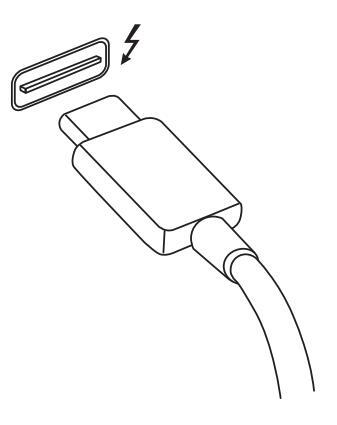
Wyświetlacze
Do jednego portu Thunderbolt 4 można podłączyć do dwóch wyświetlaczy 4K. W przypadku korzystania z przejściówki można używać urządzenia DisplayPort lub innych kompatybilnych urządzeń, w tym HDMI, DVI lub VGA.

Ważne
W przypadku wyjmowania urządzenia pamięci masowej USB kliknij prawym przyciskiem myszy ikonę USB na pasku zadań systemu Windows i wybierz polecenie "[Eject] (Wysuń) <urządzenie>", aby poinformować system operacyjny, że musi przestać korzystać z urządzenia, zanim zostanie ono wyjęte. Jeżeli się tego nie zrobi, może nastąpić utrata danych lub uszkodzenie urządzenia zewnętrznego.
ZŁĄCZA WIDEO I AUDIO
Dodaj zewnętrzny monitor do komputera za pomocą portu wideo. Dostępny port wideo zależy od konfiguracji komputera.
Przyłączanie monitora
- 1. Sprawdź, czy wyłączony jest komputer i przycisk zasilania monitora.
- 2. Podłącz kabel wideo do portu monitora w komputerze.
- 3. Podłącz kabel zasilania monitora do odpowiednio uziemionego gniazda ściennego.
- 4. Postępuj zgodnie z instrukcjami konfiguracji w podręczniku użytkownika monitora.
- 5. Włącz zasilanie monitora, a następnie komputera.
- 6. Poprawna rozdzielczość i częstotliwość odświeżania powinna zostać wykryta automatycznie. W razie potrzeby zmień ustawienia wyświetlacza używane przez komputer.
🖉 Uwaga
Aby przejść do elementów sterujących ekranu, kliknij w dowolnym miejscu pulpitu prawym klawiszem myszy i wybierz [Display settings] (Ustawienia ekranu) .
Słuchawki i mikrofon
Do podłączania urządzeń audio służy jedno lub więcej gniazd 3,5 milimetra.
Użyj gniazda słuchawkowego do podłączania słuchawek stereofonicznych lub głośników aktywnych; podłączenie urządzenia audio do portu słuchawek powoduje wyłączenie wbudowanych głośników.
Podłącz zewnętrzny mikrofon do portu mikrofonu; podłączenie mikrofonu powoduje wyłączenie wbudowanego mikrofonu.
Uwaga
Niektóre komputery mają pojedynczy port "kombi" pozwalający na użycie zestawu słuchawkowego z jednym stykiem z wbudowanym mikrofonem. Takie zestawy słuchawkowe są najczęściej używane do smartfonów.
HDMI
HDMI (High-Definition Multimedia Interface) jest wysokiej jakości interfejsem do cyfrowych sygnałów audio/wideo. HDMI przy użyciu jednego kabla umożliwia podłączenie dowolnego zgodnego źródła cyfrowego sygnału audio/wideo, np. komputera, urządzenia abonenckiego telewizji cyfrowej (set-top box), odtwarzacza DVD i odbiornika audio/wideo do dowolnego zgodnego cyfrowego monitora audio i/lub wideo, takiego jak telewizor cyfrowy (DTV).
HDMI - 83
Dzięki temu, że kabel jest jeden, łatwiej utrzymać porządek. Pozwala to też na łatwe podłączenie i uzyskanie możliwie najlepszej jakości dźwięku i obrazu.

CZYTNIK KART MICROSD
Karty pamięci microSD (Secure Digital) są używane w wielu aparatach cyfrowych, tabletach, odtwarzaczach multimedialnych i telefonach komórkowych.

Wkładanie karty microSD
- 1. Ułóż kartę tak, aby styki skierowane były w stronę portu, stykami skierowanymi w dół.
- 2. Ostrożnie wsuń kartę do portu. Jeśli konieczne jest użycie siły do włożenia karty, spróbuj nieznacznie zmienić jej położenie.
- 3. Wepchnij kartę, aż wskoczy na swoje miejsce. Kilka milimetrów karty będzie wystawać z gniazda.
Jeśli karta zawiera pliki, może zostać wyświetlone okno [Windows AutoPlay] (Autoodtwarzanie systemu Windows) (zależy to od zawartości karty) z pytaniem o to, czy użytkownik chce użyć programu w celu uzyskania dostępu do zawartości karty.
Ważne
W przypadku wyjmowania karty pamięci microSD kliknij prawym przyciskiem myszy ikonę USB na pasku zadań systemu Windows i wybierz polecenie "[Eject] (Wysuń) <urządzenie>", aby poinformować system operacyjny, że musi przestać korzystać z urządzenia, zanim zostanie ono wyjęte. Jeżeli się tego nie zrobi, może nastąpić utrata danych lub uszkodzenie urządzenia zewnętrznego.
Karty SD, SDHC i SDXC
Różne typy kart SD, mimo że wyglądają podobnie, oferują różne możliwości. Karty SD posiadają nawet 4 GB; karty SDHC posiadają do 32 GB; a karty SDXC mogą zawierać do 2048 GB (2 TB). Ten komputer zawiera czytnik obsługujący karty SDHC i SDXC.
Uwaga
Karty pamięci SDXC można stosować tylko w przypadku czytników obsługujących karty SDXC; natomiast karty SD i SDHC mogą być używane w czytnikach obsługującym karty o dowolnym typie.
Masz pytania?
W tej części można znaleźć:
- Często zadawane pytania
- Informacje dotyczące rozwiązywania problemów
- Jak chronić się, będąc w trybie online
- Gdzie znaleźć informacje kontaktowe do centrum serwisowego firmy Acer
CZĘSTO ZADAWANE PYTANIA
Poniżej zamieszczona jest lista możliwych sytuacji, które mogą wystąpić podczas użytkowania komputera. Do każdej z tych sytuacji dołączone są łatwe sposoby rozwiązania problemu.
Włączyłem zasilanie, ale komputer nie startuje ani nie uruchamia się.
Sprawdź, czy komputer jest zasilany (jeśli komputer ma wskaźnik zasilania, nie będzie on świecił). W przypadku braku zasilania, sprawdź, co następuje:
- Jeżeli pracujesz na zasilaniu bateryjnym, akumulator może być rozładowany w stopniu uniemożliwiającym zasilanie komputera. Podłącz zasilacz prądu przemiennego w celu doładowania pakietu akumulatora. Przed podjęciem ponownej próby włączenia komputera może być konieczne odczekanie kilku minut.
- Upewnij się, że zasilacz prądu przemiennego jest prawidłowo przyłączony do komputera i gniazdka elektrycznego.
Jeśli komputer jest zasilany, sprawdź, co następuje:
Czy do komputera jest podłączone urządzenie pamięci masowej USB (Napęd USB, napęd CD lub smartfon)? Odłącz je i naciśnij klawisze Ctrl + Alt + Del, aby ponownie uruchomić system.
Na ekranie nic sie nie wyświetla.
System zarządzania energią automatycznie wyłącza wyświetlanie obrazu w celu oszczędzania energii. Naciśnij dowolny przycisk, aby przywrócić wyświetlanie.
Jeżeli po naciśnięciu klawisza obraz nadal nie wyświetla się, mogą być trzy przyczyny takiego stanu:
- Poziom jasności jest zbyt niski. Użyj skrótu Zwiększenie jasności, aby wyregulować poziom jasności.
- Urządzenie wyświetlania może być przełączone na zewnętrzny monitor. Naciśnij klawisz skrótu przełączania wyświetlania, aby przełączyć wyświetlanie z powrotem na komputer.
- Komputer może być w trybie [Sleep] (Uśpij) lub [Hibernate] (Hibernacja) (jeśli występuje dioda LED, będzie migać). Naciśnij i zwolnij przycisk zasilania, aby przywrócić normalny tryb pracy.
Brak dźwieku z komputera.
Sprawdź:
- Możliwe, że głośność została wyciszona. Sprawdź ikonę sterowania głośnością (głośnik) znajdującą się na pasku zadań. Jeśli ikona jest przekreślona, kliknij ją i przeciągnij suwak w prawo w celu zwiększenia głośności.
- Możliwe zbyt duże obniżenie poziomu głośności. Sprawdź głośność na ikonie sterowania głośnością (głośnik) znajdującej się na pasku zadań. Do ustawienia głośności możesz również użyć klawiszy skrótu regulacji głośności.
- Jeżeli słuchawki na głowę, słuchawki na uszy lub zewnętrzne głośniki są podłączone do gniazda słuchawek komputera, automatycznie wyłączane są głośniki wewnętrzne.
Klawiatura nie reaguje.
Spróbuj przyłączyć zewnętrzną klawiaturę do portu USB komputera. Jeżeli zewnętrzna klawiatura działa, należy skontaktować się z dostawcą lub autoryzowanym centrum serwisowym, ponieważ możliwe jest obluzowanie kabli klawiatury wewnętrznej.
Drukarka nie działa.
- Upewnij się, że drukarka jest podłączona do gniazda zasilania oraz, że jest włączona.
- Upewnij się, czy kabel sygnałowy drukarki jest pewnie przyłączony do portu USB komputera oraz do odpowiedniego portu drukarki.
Chcę przywrócić pierwotne ustawienia mojego komputera.
Uwaga Jeżeli używany system jest wersją wielojęzyczną, system operacyjny i język wybrane przy pierwszym włączeniu systemu będą jedynymi opcjami dostępnymi w przyszłych operacjach odzyskiwania.
Proces przywracania pomaga przywrócić oryginalne oprogramowanie na dysku C, jakie było zainstalowane przy zakupie komputera.
Ostrzeżenie
Twój dysk C: zostanie sformatowany i zostaną usunięte wszystkie dane. Ważne jest wykonanie kopii zapasowej wszystkich danych przed użyciem tej opcji.
Przed wykonaniem operacji przywracania, należy sprawdzić ustawienia BIOS.
- 1. Jeśli występuje ustawienie D2D Recovery w opcji Main , upewnij się, że ma wartość Enabled .
- 2. Zakończ program narzędziowy BIOS zapisując zmiany. System zostanie ponownie uruchomiony.
🖉 Uwaga
Aby uzyskać dostęp do programu narzędziowego BIOS, naciśnij klawisz F2 , kiedy zobaczysz logo Acer podczas rozruchu.
Aby dowiedzieć się więcej, zobacz patrz Przywracanie danych komputera na stronie 34.
Zgłaszanie potrzeby obsługi serwisowej
Międzynarodowa gwarancja podróżnego (International Travelers Warranty; ITW)
Komputer jest zabezpieczony poprzez Międzynarodowa gwarancja podróżnego (International Travelers Warranty; ITW) dającą zabezpieczenie komputera podczas podróży. Wraz z komputerem jest dostarczany paszport ITW. Zawiera on wszystkie niezbędne informacje na temat programu ITW. Lista dostępnych, autoryzowanych centrów serwisowych znajduje się w podręcznym informatorze. Należy uważnie przeczytać paszport.
Aby można było skorzystać z usług naszych centrów serwisowych, paszport ITW należy mieć zawsze przy sobie, szczególnie podczas podróży. Do dokumentu ITW dołącz dowód zakupu.
Jeżeli w docelowym kraju podróży nie ma centrum serwisowego ITW, autoryzowanego przez firmę Acer, pomoc można uzyskać kontaktując się z naszymi biurami na całym świecie. Odwiedź stronę www.acer.com .
Zanim zatelefonujesz
Przed połączeniem telefonicznym z serwisem online Acer należy przygotować następujące informacje oraz pozostawać przy komputerze podczas rozmowy. Pomoc użytkownika pozwoli skrócić czas rozmowy telefonicznej oraz udzielić bardziej skutecznej pomocy w rozwiązaniu problemu. Jeżeli komputer generuje komunikaty o błędach lub dźwięki, należy zapisać je, tak jak są wyświetlane na ekranie (lub zanotować ilość i kolejność dźwięków).
Wymagane jest podanie następujących informacji: Imię i nazwisko: Adres: Numer telefonu: Typ i model komputera: Numer seryjny: Data zakupu:
Rozwiązywanie problemów
W rozdziale tym znajdują się porady dotyczące postępowania w przypadku wystąpienia typowych problemów z systemem. Należy je przeczytać przed zwróceniem się o pomoc do pracownika pomocy technicznej. Rozwiązania bardziej poważnych problemów wymagają otwarcia obudowy komputera. Nie należy otwierać obudowy komputera samodzielnie. W celu uzyskania pomocy należy kontaktować się z dostawcą lub autoryzowanym centrum serwisowym.
Porady dotyczące rozwiązywania problemów
Ten komputer zawiera zaawansowane rozwiązania umożliwiające wyświetlanie na ekranie raportów o błędach, aby zapewnić pomoc w rozwiązaniu problemów.
Jeżeli system zgłosi komunikat o błędzie lub pojawiają się objawy wystąpienia błędu, zobacz "Komunikaty o błędach" poniżej. Jeżeli nie można rozwiązać problemu, skontaktuj się z dostawcą.
Komunikaty o błędach
Jeżeli pojawił się komunikat o błędzie, należy zanotować jego treść i podjąć próbę usunięcia błędu. W poniższej tabeli zostały wymienione w kolejności alfabetycznej komunikaty o błędach oraz zalecany przebieg postępowania.
|
Komunikaty o
błędach |
Czynności naprawcze |
|---|---|
| CMOS battery bad | Skontaktuj się z dostawcą lub autoryzowanym centrum serwisowym. |
|
CMOS checksum
error |
Skontaktuj się z dostawcą lub autoryzowanym centrum serwisowym. |
| Disk boot failure |
Włóż płytę systemową (startową), a następnie
naciśnij Enter w celu ponownego uruchomienia komputera. |
|
Komunikaty o
błędach |
Czynności naprawcze |
|---|---|
| Equipment configuration error |
Naciśnij
F2
(podczas testu POST), aby
uruchomić program narzędziowy BIOS; następnie naciśnij Exit , aby ponownie uruchomić komputer. |
| Hard disk 0 error | Skontaktuj się z dostawcą lub autoryzowanym centrum serwisowym. |
|
Hard disk 0
extended type error |
Skontaktuj się z dostawcą lub autoryzowanym centrum serwisowym. |
| I/O parity error | Skontaktuj się z dostawcą lub autoryzowanym centrum serwisowym. |
| Keyboard error or no keyboard connected | Skontaktuj się z dostawcą lub autoryzowanym centrum serwisowym. |
|
Keyboard interface
error |
Skontaktuj się z dostawcą lub autoryzowanym centrum serwisowym. |
|
Memory size
mismatch |
Naciśnij
F2
(podczas testu POST), aby
uruchomić program narzędziowy BIOS; następnie naciśnij Exit , aby ponownie uruchomić komputer. |
Jeżeli problem utrzymuje się mimo przeprowadzenia działań naprawczych, skontaktuj się z dostawcą lub autoryzowanym centrum serwisowym w celu uzyskania pomocy.
INTERNET I BEZPIECZEŃSTWO W TRYBIE ONLINE
Pierwsze kroki w sieci
Ochrona komputera
Istotne jest chronienie komputera przed wirusami i atakami z Internetu (patrz Oprogramowanie zabezpieczające w Internecie na stronie 96). Po pierwszym uruchomieniu komputera oferowany jest kompleksowy program do zapewnienia bezpieczeństwa przy korzystaniu z Internetu. Należy go uaktywnić tak szybko, jak to jest możliwe, przed podłączeniem do Internetu.
Wybierz operatora usług internetowych

Używanie Internetu to naturalny element codziennego korzystania z komputera. Za pomocą zaledwie kilku kroków możesz uzyskać dostęp do ogromnego zbioru wiedzy i narzędzi komunikacji. Aby je wykonać, musisz najpierw wybrać usługodawcę internetowego , który zapewnia połączenie między Twoim komputerem a Internetem Przed dokonaniem wyboru należy
zorientować się w ofercie dostępnej w Twoim regionie, zasięgnąć opinii znajomych i rodziny lub poczytać recenzje konsumentów. Operator usług internetowych, którego wybierzesz, przekaże Ci instrukcje dotyczące połączenia z Internetem (może to wymagać dodatkowego oprogramowania lub specjalnego urządzenia, które łączy się z Twoją linią telefoniczną).
Typy połączeń
W zależności od modelu komputera, lokalizacji i wymagań komunikacyjnych, istnieje kilka sposobów połączenia się z Internetem.
Telefoniczne
Niektóre komputery zawierają łącze do połączenia telefonicznego ("modemu"). Umożliwia to połączenie z Internetem za pomocą linii telefonicznej. W połączeniu telefonicznym, nie można używać modemu ani telefonu jednocześnie na tej samej linii telefonicznej. Ten typ połączenia zalecany jest tylko wtedy, gdy mamy ograniczony dostęp do Internetu, ponieważ prędkość połączenia jest zbyt mała, a czas połączenia jest zazwyczaj liczony za godzinę.
DSL (np. ADSL)
DSL (cyfrowa linia abonencka) to połączenie stałe, które uruchamiane jest przez linię telefoniczną. Ponieważ DSL i telefon nie działają na tych samych częstotliwościach, można używać telefonu w tym samym czasie, kiedy podłączony jest Internet (wymaga to "mikrofiltra" przy każdym gnieździe telefonicznym w celu uniknięcia zakłóceń). Aby można było łączyć się przez DSL, musisz być blisko głównego biura operatora telefonii (usługa jest czasem niedostępna na obszarach poza miastem). Prędkość połączenia różni się w zależności od lokalizacji użytkownika, ale łącze DSL zwykle zapewnia bardzo szybką i niezawodną łączność z Internetem. Ponieważ jest to łącze stałe, opłaty są zazwyczaj naliczane miesięcznie.
Uwaga
Łącze DSL wymaga odpowiedniego modemu. Modem zazwyczaj dostarcza operator po wykupieniu jego usług. Wiele z tych modemów ma wbudowany router zapewniający dostęp do sieci i łączność Wi-Fi.
Kablowe
Połączenie kablowe zapewnia szybkie i stałe usługi internetowe poprzez linię telewizji kablowej. Usługa ta dostępna jest zazwyczaj w dużych miastach. Można używać telefonu i oglądać telewizję kablową w tym samym czasie, gdy jesteśmy połączeni z Internetem.
Połączenia komórkowe
Połączenie komórkowe umożliwia korzystanie z sieci telefonii komórkowej (używanej przez telefony komórkowe) do łączenia się z Internetem podczas pracy poza domem. W komputerze może występować gniazdo karty SIM lub komputer może wymagać urządzenia zewnętrznego np. modemu USB lub odpowiednio wyposażonego telefonu komórkowego.
🖉 Uwaga
Jeśli komputer ma gniazdo karty SIM, potrzebna jest zgodna karta SIM i umowa z dostawcą usług telefonii komórkowej. Przed rozpoczęciem korzystania z sieci komórkowej sprawdź u dostawcy usług, czy pobierane są dodatkowe opłaty, szczególnie za roaming.
Połączenia sieciowe
LAN (Local Area Network) to grupa komputerów (na przykład w budynku biurowym lub w domu), które mają wspólną linię komunikacyjną i zasoby. Gdy sieć zostanie ustawiona, można wówczas wspólnie korzystać z plików, urządzeń peryferyjnych (takich jak drukarka) i połączenia z Internetem. Można ustawić LAN, używając technologii przewodowych (jak Ethernet) lub bezprzewodowych (iak Wi-Fi czy Bluetooth).
Sieci bezprzewodowe
Lokalna sieć bezprzewodowa (lub w skrócie WLAN) to połączenie między dwoma lub większą liczbą komputerów bez użycia przewodów. Sieć Wi-Fi jest prosta w instalacji i umożliwia udostępnianie plików, urządzeń zewnętrznych i łącz internetowych.
Jakie korzyści daje sieć bezprzewodowa?
Mobilność
Sieci WLAN pozwalają użytkownikom wspólnie korzystać z plików i urządzeń będących elementami sieci, np. drukarek i skanerów.
Z połączenia internetowego można korzystać na kilku komputerach.
Szybkość i łatwość instalacji
Sieć WLAN instaluje się szybko i łatwo, bez konieczności ciągnięcia kabli przez ściany i sufity.
Komponenty sieci WLAN
Do utworzenia bezprzewodowej sieci w domu są potrzebne następujące elementy:
Punkt dostępowy (router)
Punkty dostępowe (routery) są stacjami nadawczo-odbiorczymi emitującymi dane w otaczającą je przestrzeń. Działają one na zasadzie pośredników między siecią przewodową a bezprzewodową. Większość routerów ma wbudowany modem DSL, który umożliwia dostęp do szybkiego łącza internetowego DSL. Zwykle to operator usług internetowych (ISP) dostarcza modem lub router po wykupieniu abonamentu. Szczegółowe informacje na temat konfiguracji punktu dostępowego/routera znajdują się w dołączonej do niego dokumentacji.
Karta sieci bezprzewodowej
Większość komputerów jest wyposażona w moduł sieci bezprzewodowej i przycisk "Wi-Fi", który włącza i wyłącza obsługę sieci bezprzewodowej. Opcje zarządzania siecią umożliwiają również włączanie i wyłączanie sieci bezprzewodowej, a także kontrolę nad zasobami udostępnianymi za pośrednictwem sieci.
🕦 Ostrzeżenie
Korzystanie z urządzeń bezprzewodowych podczas lotu może być zabronione. Wyłącz wszystkie urządzenia przed wejściem na pokład samolotu. Urządzenia te mogą stanowić zagrożenie dla funkcjonowania samolotu, przerywać komunikację, a nawet być prawnie zakazane. Po wystartowaniu zapytaj obsługę samolotu, czy możesz włączyć funkcję Wi-Fi.
Surfuj po sieci!
Do surfowania po Internecie potrzebny jest program zwany przeglądarką internetową. Przeglądarka [Microsoft Edge] (Microsoft Edge) umożliwia ona łatwiejsze i bezpieczniejsze przeglądanie Internetu. Po podłączeniu komputera do Internetu kliknij aplikację Microsoft Edge w menu [Start] (Start) lub ikonę na pasku zadań i na nowo rozpocznij swoją przygodę z siecią!

Witrvna internetowa Acer
Na dobry początek warto odwiedzić naszą witrynę internetową, www.acer.com .
Acer ma zapewnić stałe indywidualne wsparcie. W naszej sekcji [Support] (Wsparcie techniczne) dostępne są pomocne informacje odpowiednio dopasowane do Twoich potrzeb.
Witryna internetowa www.acer.com to Twoja przepustka do świata operacji i usług online: Odwiedzaj nas regularnie, aby uzyskać najświeższe informacje i pobrać najnowsze materiały!
Oprogramowanie zabezpieczające w Internecie
Aby chronić swoich użytkowników przez cyberprzestępcami, firma Acer nawiązała współpracę z marką McAfee w celu oferowania produktów bezpieczeństwa na swoich urządzeniach.
Wybrane komputery marki Acer oferowane są z ochroną oprogramowania McAfee
Oprogramowanie McAfee jest instalowane fabrycznie w wybranych komputerach marki McAfee, chroniąc tożsamość i dane finansowe użytkownika przed wirusami, programami typu spyware, oprogramowaniem destrukcyjnym i innymi zagrożeniami pochodzącymi z Internetu. Dowiedź się więcej o sposobach zachowania bezpieczeństwa w Internecie i jak kontynuować ochronę po wygaśnięciu wstępnej subskrypcji.
Uwaga Specyfikacje zależą od modelu lub systemu operacyjnego.
Chroń się przed cyberprzestępcami
Chroń się przed hakerami i cyberprzestępcami poprzez poznanie metod, które stosują, aby uzyskać dostęp do Twoich prywatnych danych.
Zadbaj o aktualizacje swojego oprogramowania
Cyberprzestępcy wykorzystują luki zabezpieczeń w oprogramowaniu lub platformach, ponieważ są one najprostszym sposobem na niepostrzeżone zainstalowanie oprogramowania destrukcyjnego na urządzeniu użytkownika, czasami bez jakichkolwiek działań z jego
strony. Niezwłocznie po ogłoszeniu aktualizacji przez producenta oprogramowania hakerzy przygotowują oprogramowanie destrukcyjne, wykorzystujące luki bezpieczeństwa w oprogramowaniu, które zostałyby naprawione, gdyby zainstalowano aktualizacje.
Jak zadbać o bezpieczeństwo: Instaluj wszystkie aktualizacje oprogramowania niezwłocznie po ich udostępnieniu.
Uważaj na fałszywe wiadomości e-mail lub na wiadomości e-mail mające na celu wyłudzenie danych
Zwracaj uwagę na wiadomości e-mail, które zostały wysłane przez znanych nadawców, takich jak znajomi lub koledzy z pracy, ale wydają się dziwne. Na przykład Twoje imię napisano z małej litery lub wiadomość zawiera literówki. Wiadomość e-mail może pochodzić od cyberprzestępców, którzy chcą od Ciebie wyłudzić numer karty kredytowej czy PESEL lub przekierują Cię do fałszywej witryny internetowej danego banku, aby przechwycić Twoje dane logowania.
Jak zadbać o bezpieczeństwo: Używaj dobrego filtra antyspamowego. Jeżeli wiadomość e-mail wygląda dziwnie, nie klikaj żadnych elementów i natychmiast ją usuń. Zamiast tego ręcznie uruchom przeglądarkę, wpisz adres witryny internetowej Twojego banku, a następnie zaloguj się.
Nie daj się nabrać na fałszywe telefony
Oszustwo na pomoc techniczną jest formą oszustwa w Internecie, która polega na telefonach od osób podających się za pracowników pomocy technicznej znanej firmy, np. McAfee czy Microsoft, którzy będą twierdzić, że masz wirusa. Głównym motywem tych oszustów jest wyłudzenie pieniędzy od ofiary. Cyberprzestępcy mogą również instalować oprogramowanie destrukcyjne, takie jak oprogramowanie rejestrujące naciśnięcia klawiszy lub konie trojańskie wykorzystujące metodę "tylnego wejścia", aby uzyskać dostęp do prywatnych informacji.
Jak zadbać o bezpieczeństwo: Nie daj się nabrać na telefony informujące o tym, że Twoje oprogramowanie lub komputer nie działają. Nigdy nie podawaj przez telefon prywatnych informacji, takich jak numer PESEL czy numer karty kredytowej, nieznanym osobom.
Popularne zagrożenia wykorzystywane przez cyberprzestępców
Znasz już kilka popularnych sposobów wykorzystywanych przez cyberprzestępców do uzyskania dostępu do Twojego urządzenia lub wyłudzenia od Ciebie prywatnych informacji. Oto kilka rodzajów oprogramowania destrukcyjnego, które cyberprzestępcy instalują po uzyskaniu dostępu do urządzenia, oraz działania, które należy podjąć w razie infekcji.
Oprogramowanie typu ransomware
Jest to rodzaj oprogramowania destrukcyjnego, które szyfruje pliki z prywatnymi informacjami na komputerze i podłączonych urządzeniach. Szyfrowanie powoduje konwersję plików do innego formatu, który można otworzyć jedynie określonym kluczem odszyfrowywania. Po zainstalowaniu oprogramowania typu ransomware wyświetlony zostanie komunikat z ostrzeżeniem, że komputer jest teraz zablokowany. Użytkownik zostanie poinformowany o tym, że musi zapłacić "karę" o określonej wysokości i w określonym terminie. Nawet po dokonaniu zapłaty przestępcy mogę nadal nie odszyfrować pliku!
Co należy zrobić w przypadku infekcji: Przede wszystkim unikaj infekcji, a najlepszą ochronę przed infekcjami zapewnia oprogramowanie zabezpieczające w Internecie, takie jak McAfee. Dobrym sposobem jest również regularne wykonywanie kopii zapasowych wszystkich danych i zapisywanie ich w magazynie online lub na oddzielnym, zewnętrznym dysku twardym, który jest wyłącznie podłączony do Twojego komputera podczas wykonywania kopii zapasowej. Oprogramowanie typu ransomware znane jest z blokowania dostępu do zewnętrznych dysków twardych podłączonych do komputera.
W przypadku zainfekowania przez oprogramowanie ransomware zastanów się dobrze, zanim zapłacisz "okup". Nie ma gwarancji, że cyberprzestępcy odblokują Twoje pliki i że nie wykorzystają innych niewinnych ofiar.
Sieci typu "bot"
Sieć typu "bot" jest rzędem zainfekowanych, połączonych komputerów, które są wspólnie koordynowane w celu wykonania zadania. Sieci typu "bot" uzyskują dostęp do urządzenia za pomocą elementów złośliwego kodu. Po pobraniu oprogramowania sieć typu
"bot" skontaktuje się z głównym komputerem i poinformuje go, że wszystko jest gotowe do działania. Twój komputer, telefon, tablet lub urządzenie IoT będą pod całkowitą kontrolą osoby, która stworzyła daną sieć typu "bot". Większość zainfekowanych użytkowników nie zdaje sobie nawet sprawy z tego, że bezpieczeństwo ich komputerów jest zagrożone!
Co należy zrobić w przypadku infekcji: Możesz nie zauważyć infekcji, ponieważ sieci typu "bot" działają bardzo dyskretnie. Usługodawca internetowy może wysłać Ci powiadomienie o znalezieniu zagrożenia w Twojej sieci i że musisz usunąć sieć typu "bot". Jeśli wykryjesz sieć typu "bot", używaj oprogramowania zabezpieczającego w Internecie, takiego jak McAfee, aby skanować wszystkie swoje urządzenia.
Wirusy/Oprogramowanie destrukcyjne
"Wirus" jest od lat powszechnie używanym słowem na określenie złośliwego oprogramowania; wirus jest jednak tylko jednym z typów złośliwych zagrożeń. Wirus jest klasyfikowany jako samopowielający się element złośliwego kodu, który rozprzestrzenia się w plikach lub programach.
Co należy zrobić w przypadku infekcji: Podejmij działania w celu uniknięcia infekcji poprzez ochronę, którą zapewnia oprogramowanie zabezpieczajace w Internecie, takie jak McAfee.
Stosuj nadzwyczajne środki ostrożności podczas korzystania z publicznych sieci Wi-Fi
Publiczna sieć Wi-Fi jest dostępna niemal wszędzie; od lokalnej kawiarni po hotele i lotniska odwiedzane podczas podróży. Wi-Fi wprawdzie ułatwia nam życie, ale także stwarza zagrożenie dla bezpieczeństwa danych przechowywanych na naszych laptopach i smartfonach. Wirtualna sieć prywatna (VPN) zapewnia użytkownikom prywatność i anonimowość w sieci dzięki mechanizmowi tworzenia sieci prywatnej w ramach publicznego połączenia internetowego. Sieci VPN maskują adres protokołu internetowego (IP), dzięki czemu działania w Internecie są nie do wyśledzenia, a co za tym idzie bezpieczne. Jednym z głównych zagrożeń bezpieczeństwa w publicznych sieciach Wi-Fi są ataki typu man-in-the-middle (MITM). Ataki te przypominają podsłuchy. Dane przesyłane są z punktu A (komputer) do punktu B (serwer/witryna internetowa), a atakujący
może się dostać pomiędzy te transmisje. Konfiguruje on następnie narzędzia zaprogramowane do "podsłuchiwania" transmisji, przechwytywania danych uznawanych za cenne oraz informacji typu dane logowania i hasła.
Korzystaj z wirtualnej sieci prywatnej (VPN) w celu ochrony swojej prywatności i anonimowości podczas łączenia się z publiczną siecią Wi-Fi. Usługi VPN potrafią zaszyfrować wszystkie dane, które wysyłasz i otrzymujesz, korzystając z publicznego punktu dostępu do sieci Wi-Fi, dzięki czemu informacje są zabezpieczone przed ingerencją hakerów i innych użytkowników danej sieci.
Więcej wskazówek bezpieczeństwa
Prawidłowe nawyki w zakresie bezpieczeństwa mogą zmniejszyć zagrożenie ze strony przestępczości internetowej. Poprzez nabycie kilku podstawowych nawyków możesz znacznie zmniejszyć ryzyko padnięcia ofiarą przestępczości internetowej:
- Chroń swoje konta silnymi, unikatowymi hasłami, które zawierają kombinację przynajmniej 10 liter pisanych wielką i małą literą, symboli i cyfr.
- Nie klikaj przypadkowych łączy ani nie otwieraj wiadomości i załączników od nieznanych nadawców.
- Nie przeglądaj prywatnych informacji ani kont w mediach społecznościowych za pośrednictwem niechronionych sieci Wi-Fi.
- Używaj na swoich urządzeniach oprogramowania zabezpieczającego, aby chronić się przed najnowszymi zagrożeniami.
Ochrona komputera za pomocą narzędzi zabezpieczeń systemu Windows
System Windows oferuje wiele zabezpieczeń w formie aplikacji.
[Windows Updates] (Aktualizacje systemu Windows)
Jeżeli komputer jest podłączony do Internetu, system Windows możne sprawdzać, czy nie zostały opublikowane ważne aktualizacje komputera, a następnie automatycznie pobierać je i instalować. Aktualizacje te obejmują poprawki zabezpieczeń i uaktualnienia programów, które mogą ułatwić korzystanie z komputera i zapewnić mu lepszą ochronę przed wirusami i atakami.




































































































